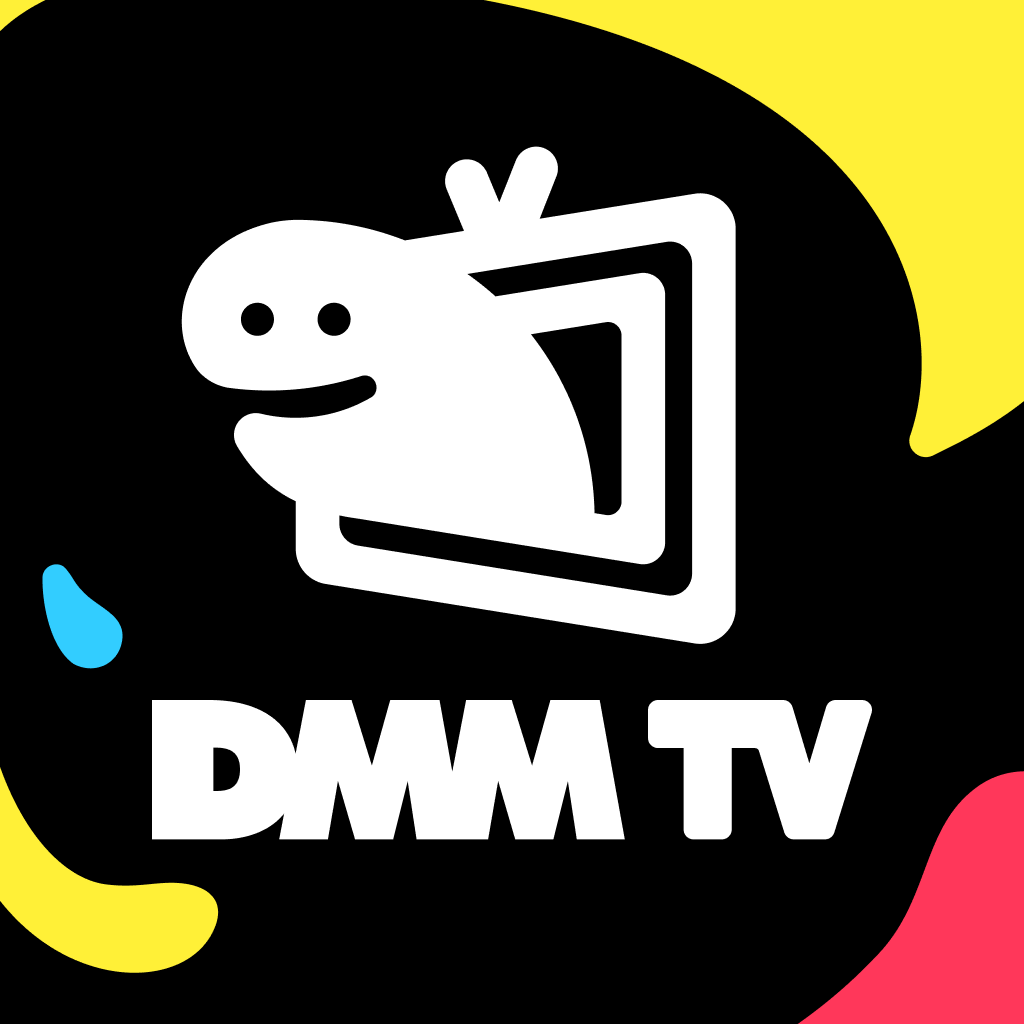dアニメストアはPS4から視聴できる!手順や注意点を解説!


dアニメストアは、PS4で視聴可能なのか、また、どのような方法で見るのかなど疑問を抱く方が多いのではないでしょうか。
dアニメストアは、2021年6月よりPS4で視聴可能になりました。ただし、視聴するには少々手間がかかります。
そこで本記事では、dアニメストアをPS4で視聴する手順について画像も交えてわかりやすく解説します。
\30以上のサービスを利用した専門家が厳選/
dアニメストアをPS4で視聴するための事前準備


dアニメストアをPS4で視聴するには、事前に下記の2点を完了させる必要があります。
- dアカウントを作成する
- dアニメストアで会員登録をおこなう
dアニメストアの会員登録は、PC、タブレット、スマートフォンからの操作のみ対応しています。
すでに上記の事前登録がどちらも完了している方は、dアニメストアをPS4で視聴する方法、手順から読み進めましょう。
dアカウントを作成
dアカウントを作成しましょう。登録は約3分で終わります。アカウントがないとdアニメストアの利用はできません。
ただしdアカウントをすでにお持ちの方や、docomoで携帯を契約している方は作成不要です。
dアカウントの登録費用は無料で、Webまたは店頭で作成可能です。
今回はWebサイトでの作成方法に絞って解説します。手順は次のとおりです。
①dアカウントの公式サイトからメールアドレスを登録
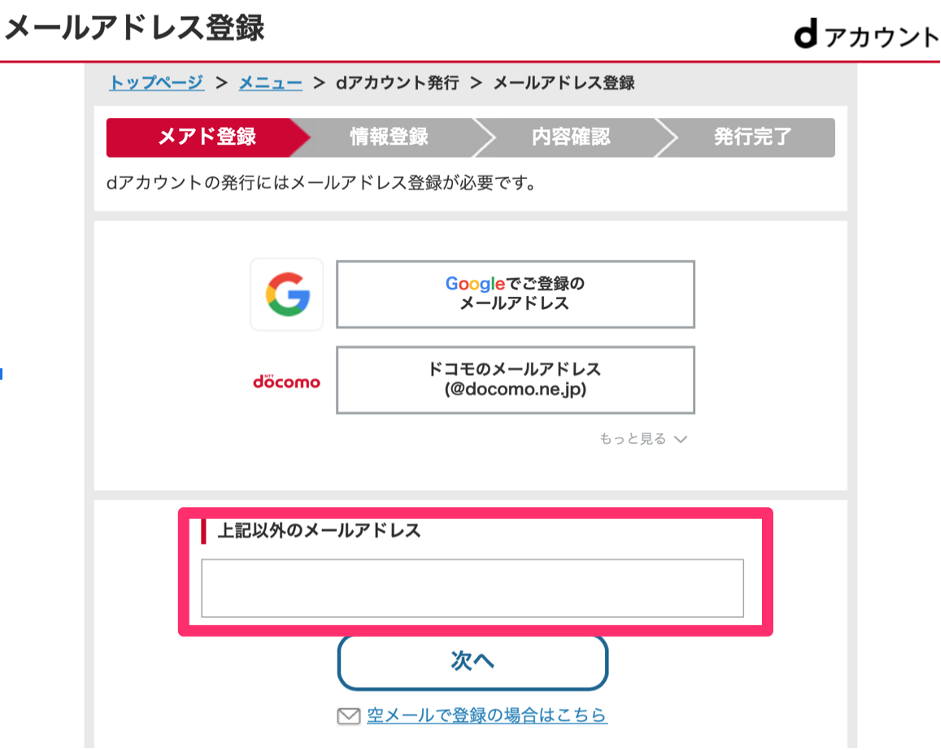
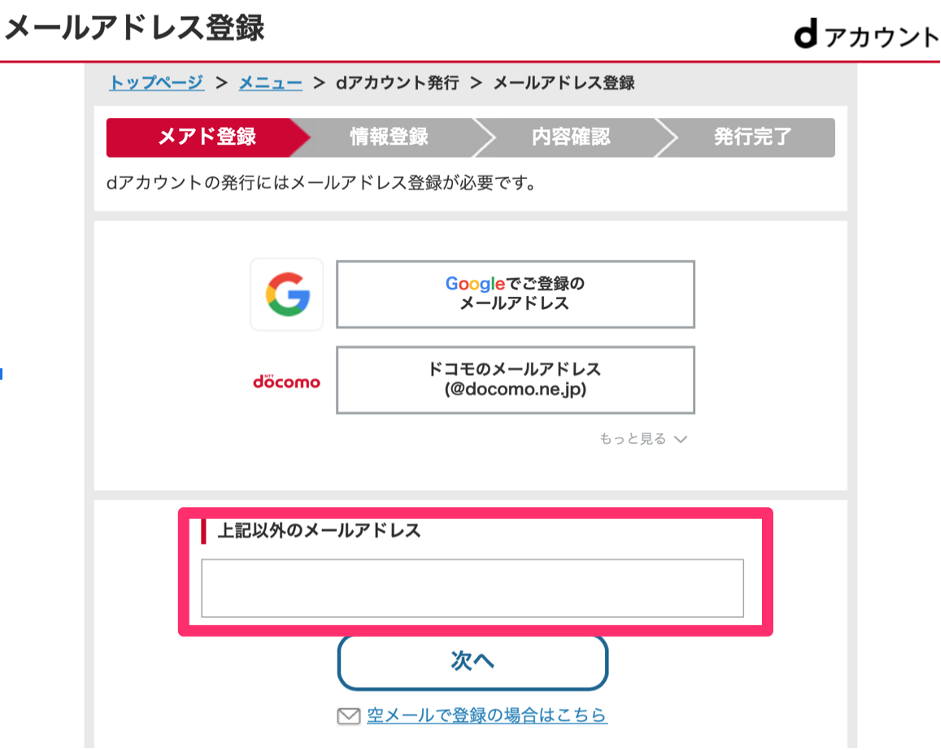
②登録したアドレスにメールが届いたら、6桁のワンタイムキーを確認
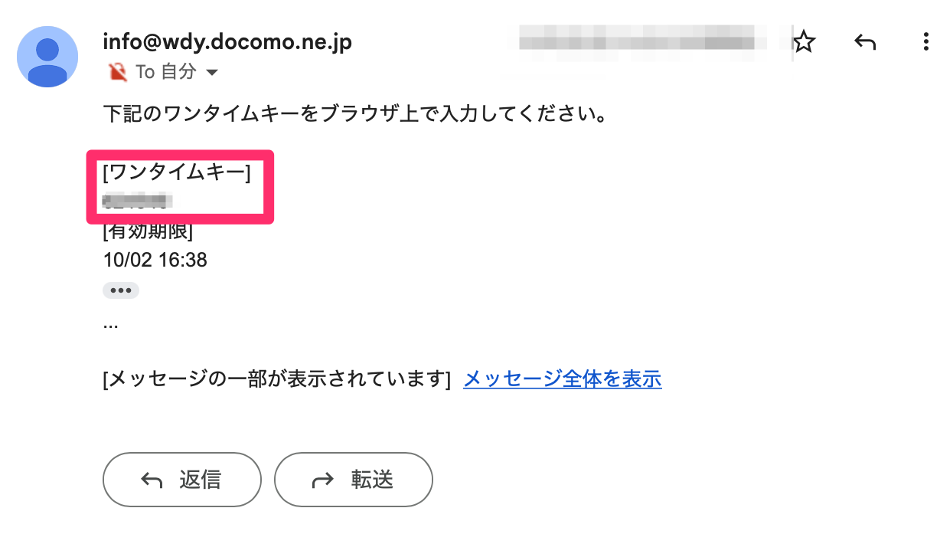
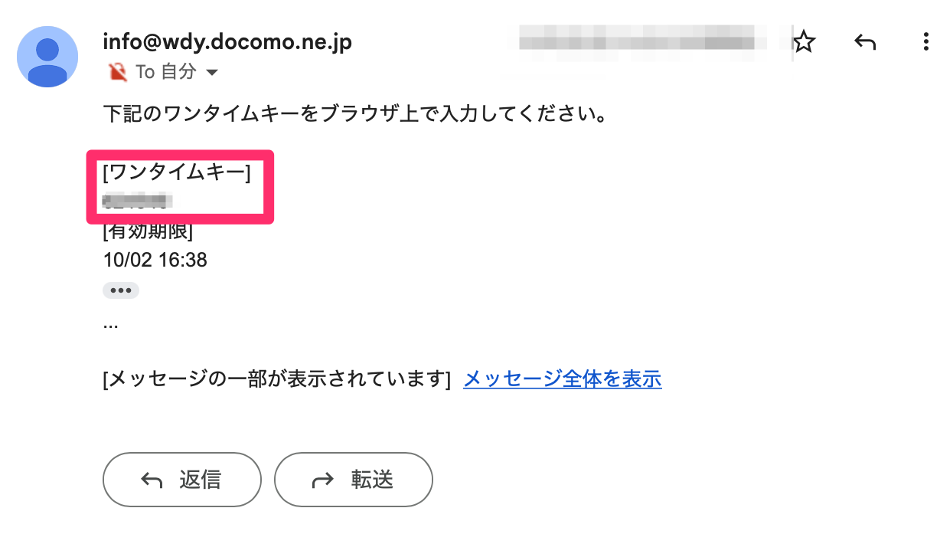
ワンタイムキーの有効期限は10分です。10分以内に登録作業ができるようご注意ください。
③確認したワンタイムキーを入力


④dアカウントのIDを設定
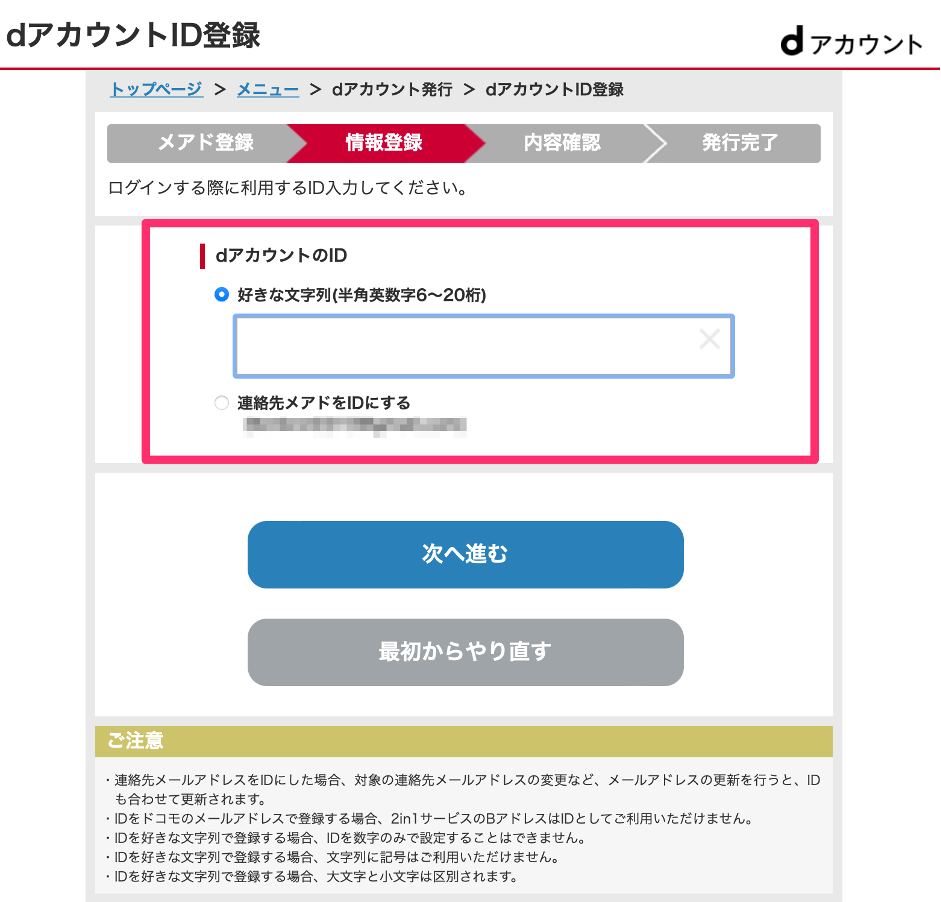
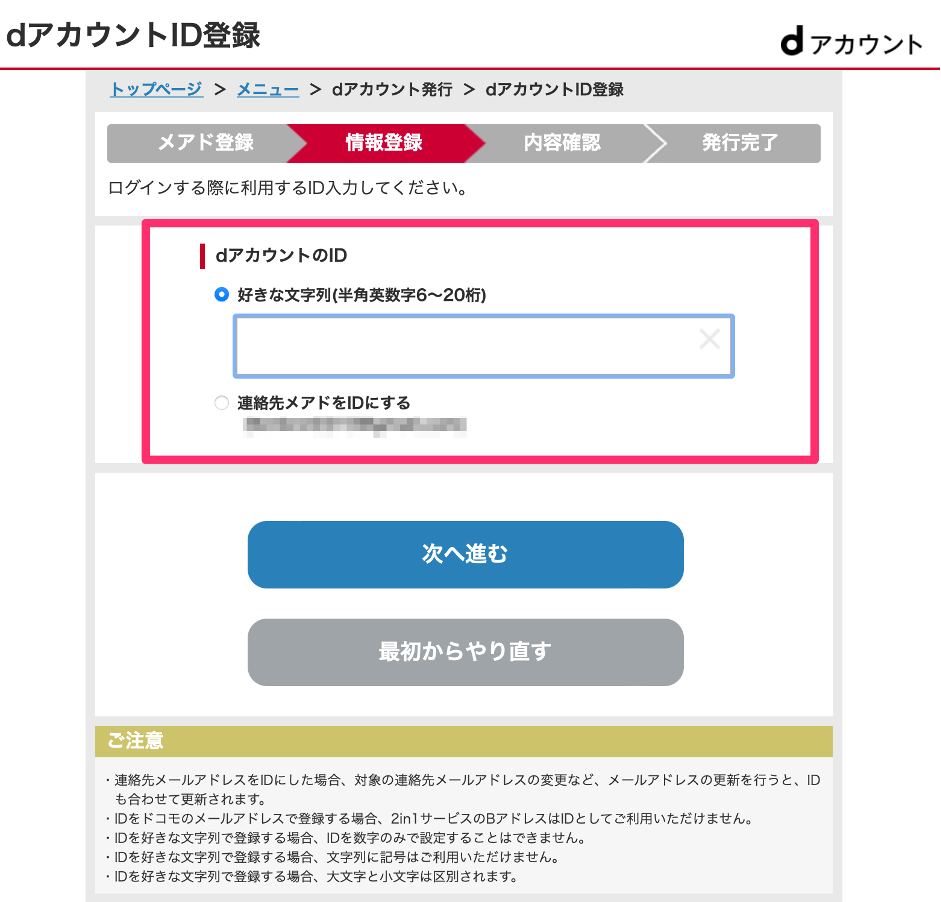
⑤必要情報を入力(パスワード、名前、フリガナ、性別、生年月日、連絡先メールアドレスなど)
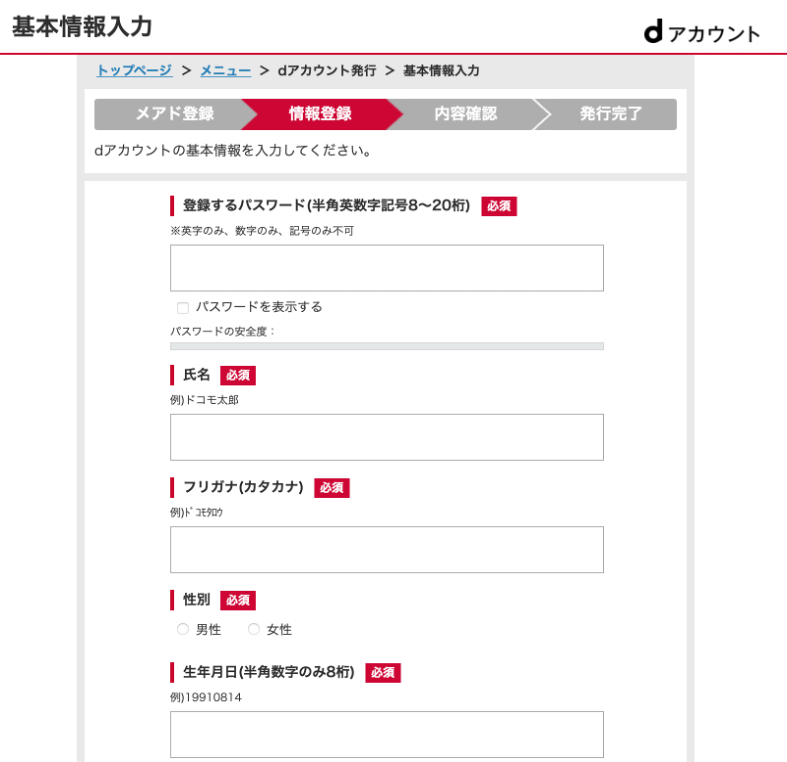
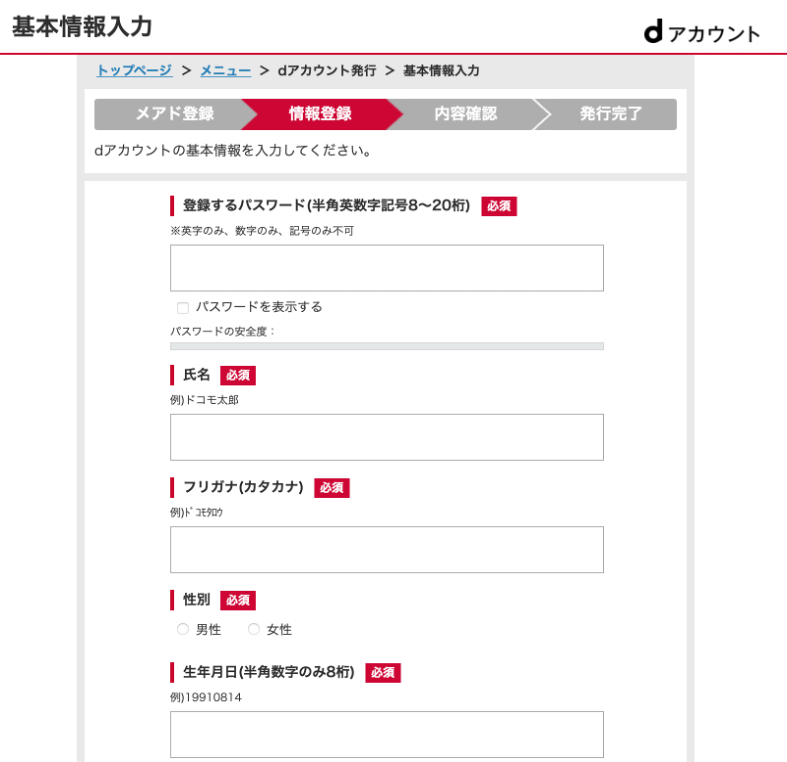
⑥登録した電話番号(SMS)に届いたワンタイムコードを入力
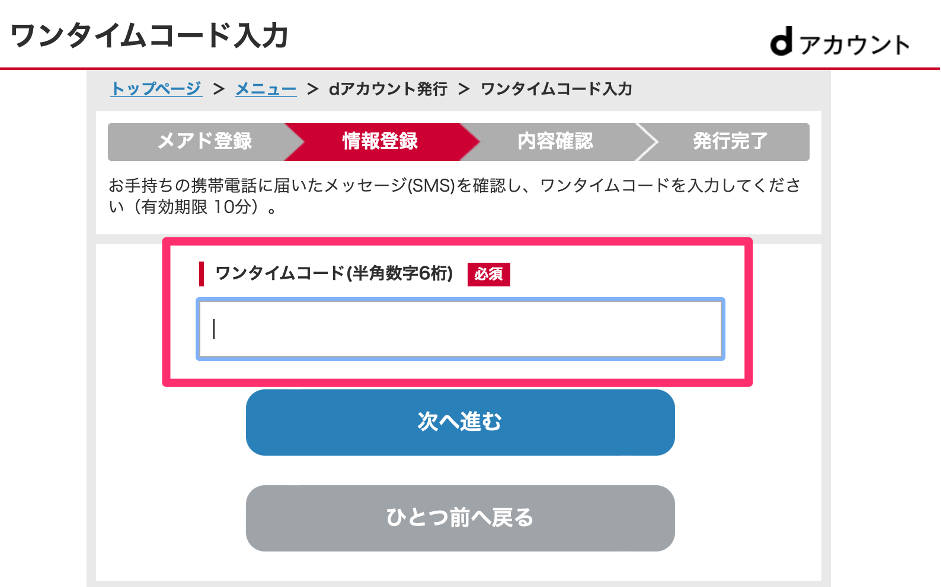
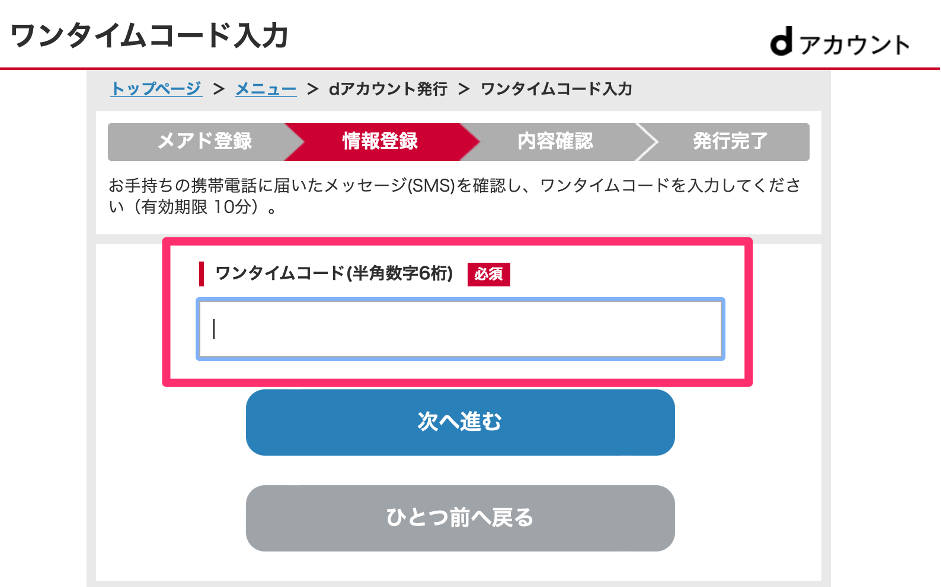
⑦dアカウント発行完了
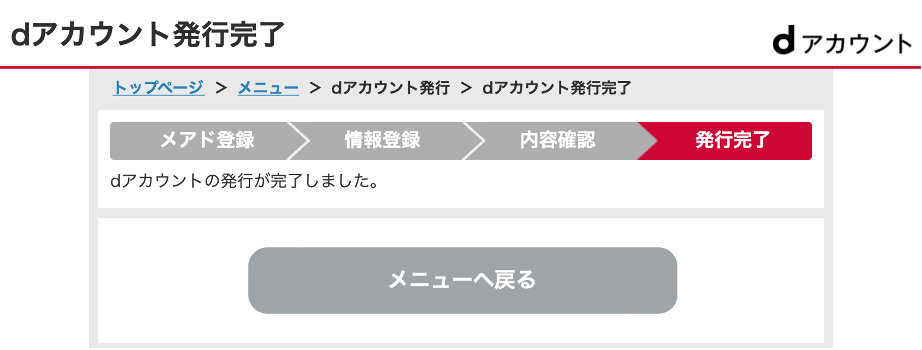
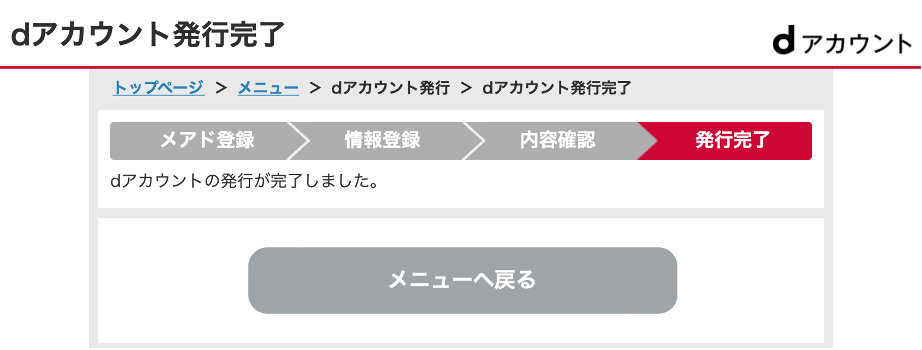
dアカウントは、dアニメストアを視聴する際に利用するため、IDやパスワードを忘れないようにしておきましょう。
dアニメストアで会員登録する
dアカウントを利用して、dアニメストアの会員登録をします。手順は次のとおりです。
①dアニメストアの公式サイトにある初回初月無料トライアルを選択
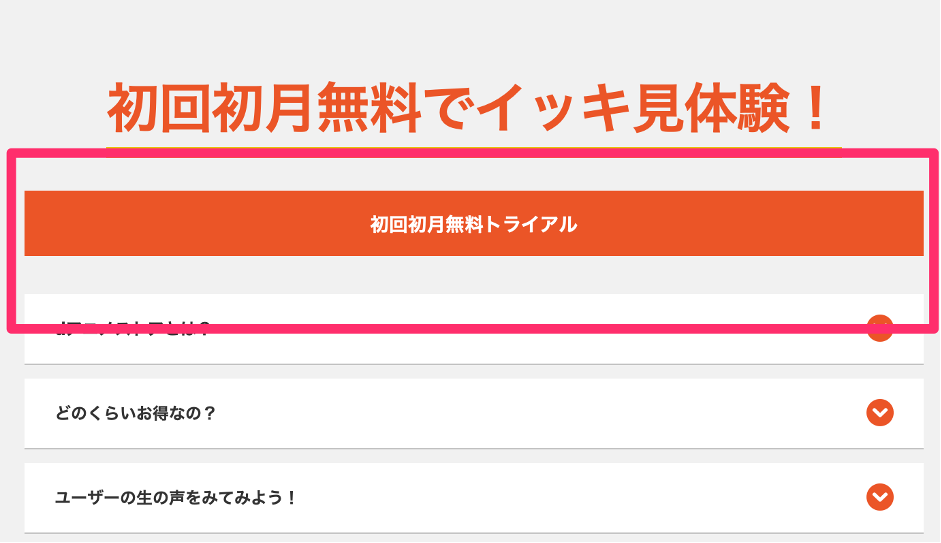
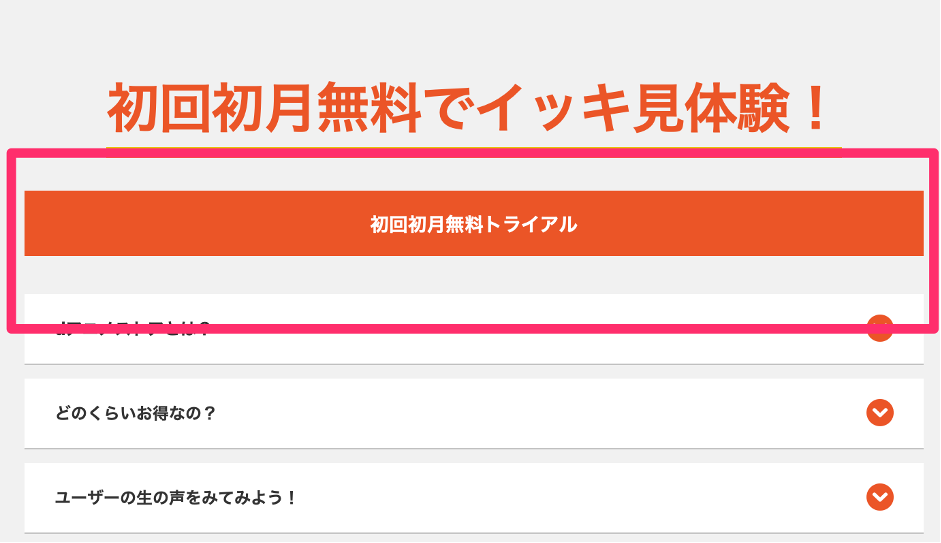
②dログインを選択
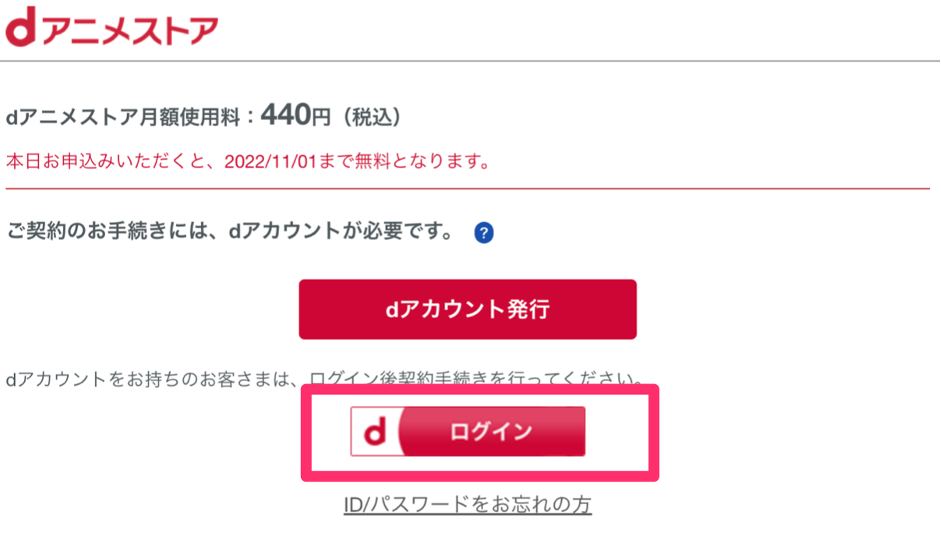
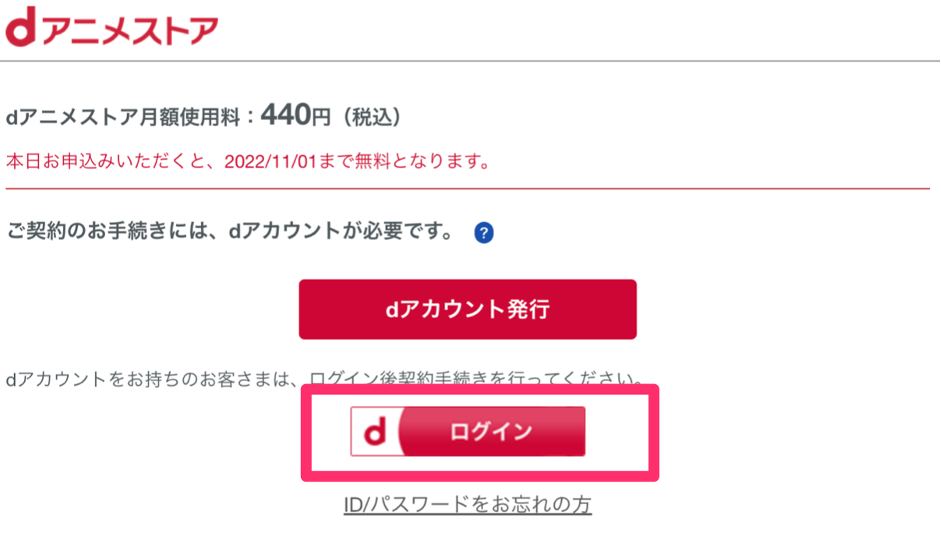
③作成したdアカウントでログイン(既存のdアカウントでもログイン可能)
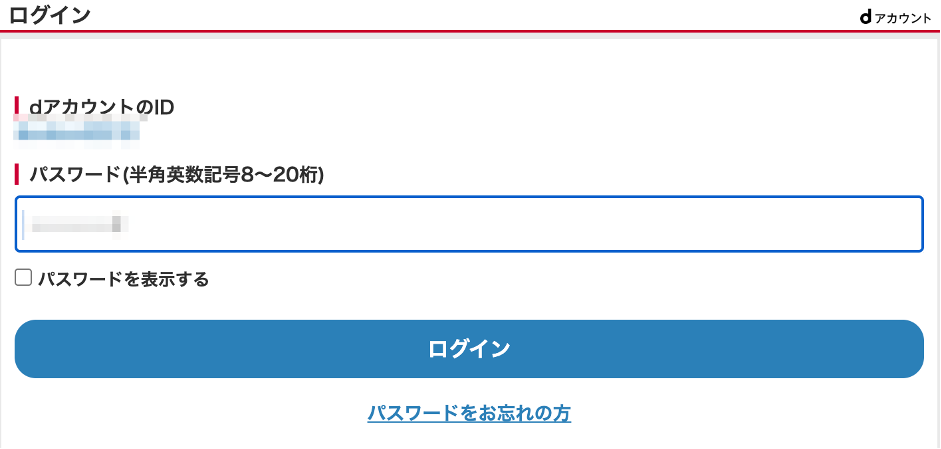
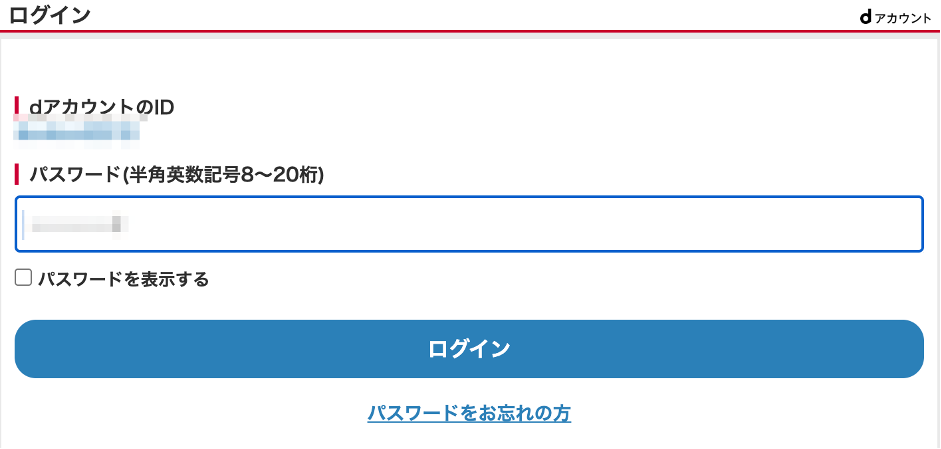
④SMSに送られてきたセキュリティコードを確認
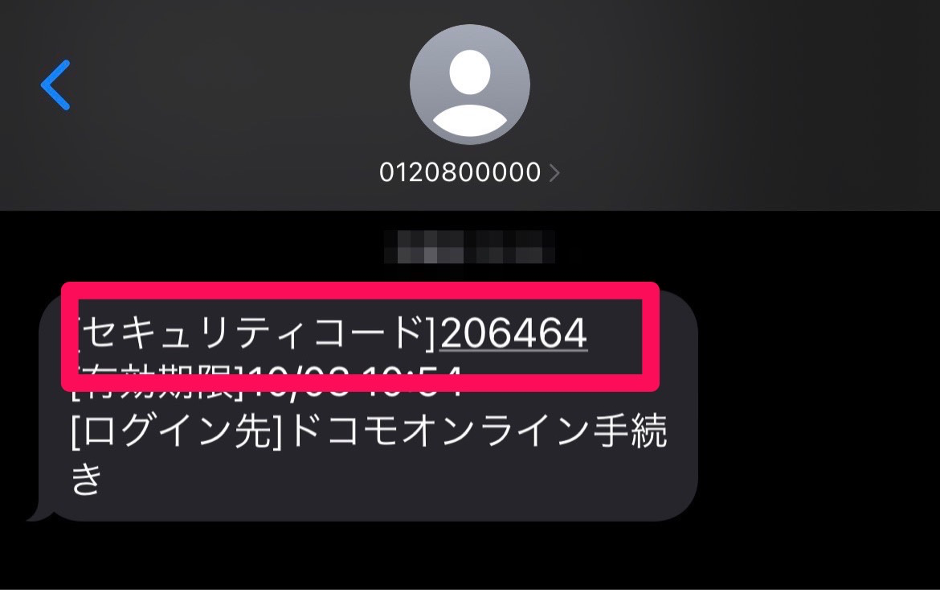
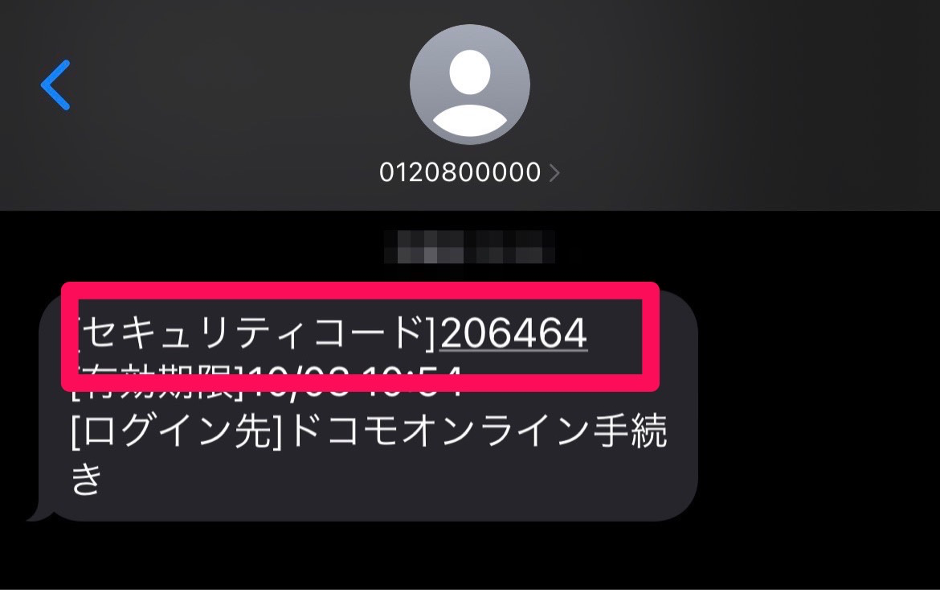
⑤SMSに送られてきたセキュリティコードを入力
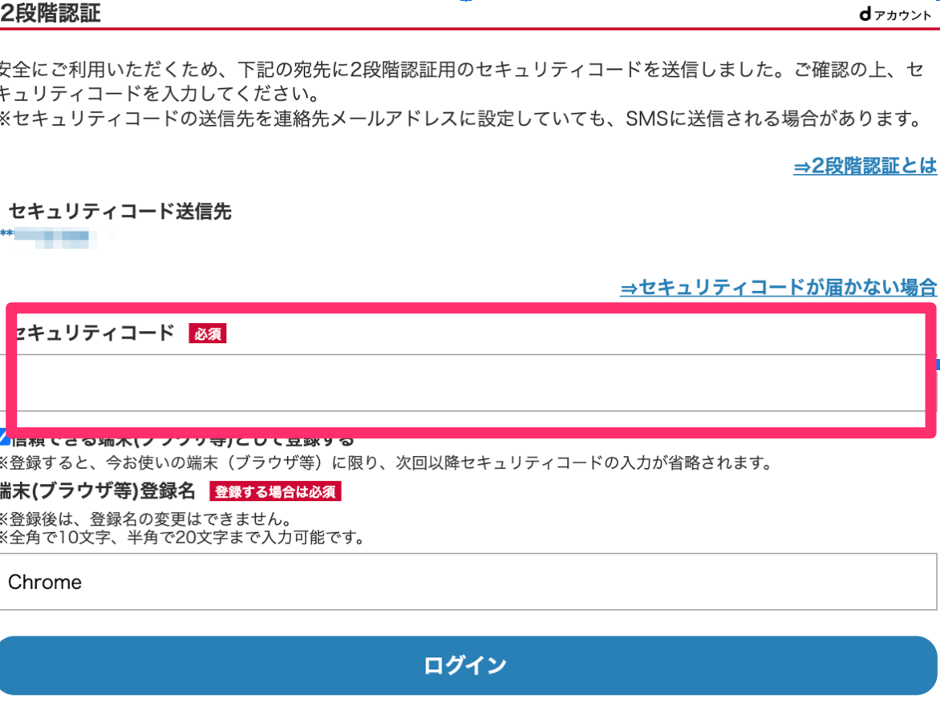
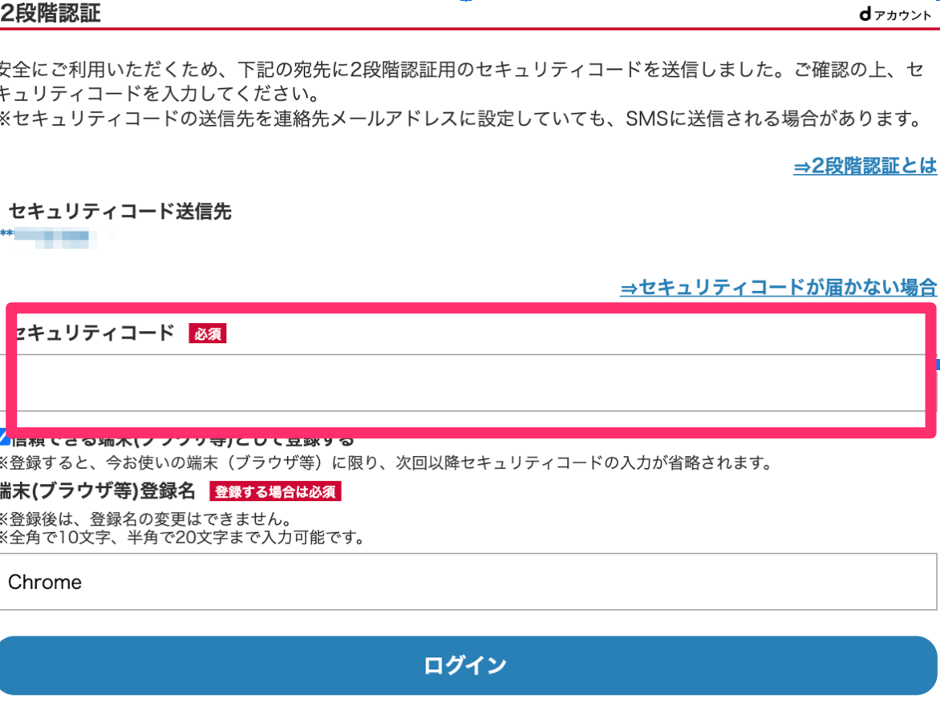
⑥クレジットカードを登録して確認画面へを選択
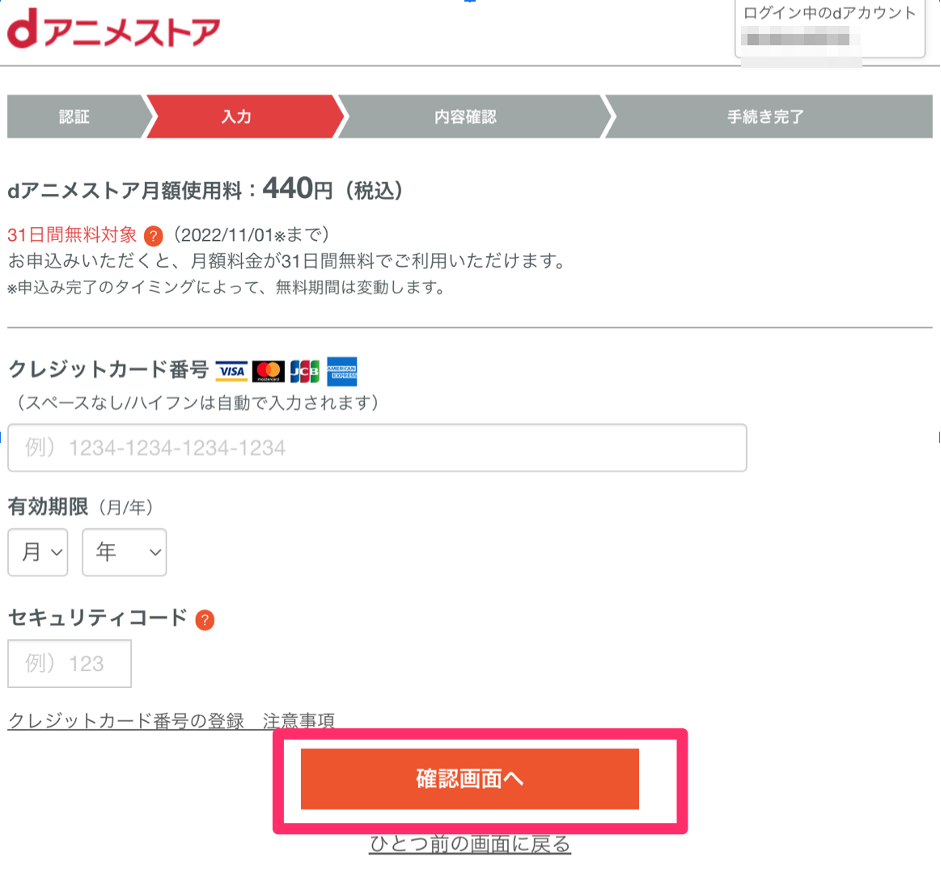
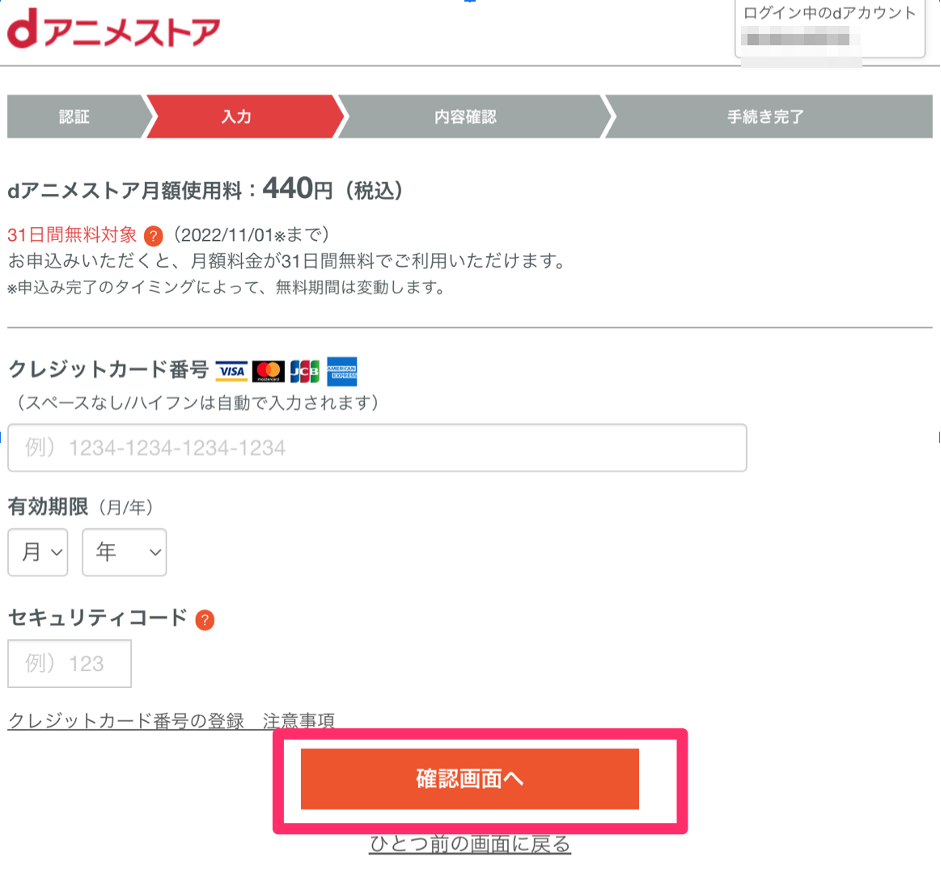
支払い方法はクレジットカード(Visa、Mastercard、JCB、American Express)のみ対応可能です。Diners Clubや海外のクレジットカードは利用できないため注意してください。
docomoの携帯を所有している方は、月々の携帯料金とまとめて支払えるドコモ払い(携帯キャリア決済)も可能です。
ドコモ払いを希望する方は、4桁のネットワーク番号を入力して確認画面へを選択してください。
⑦利用規約に同意
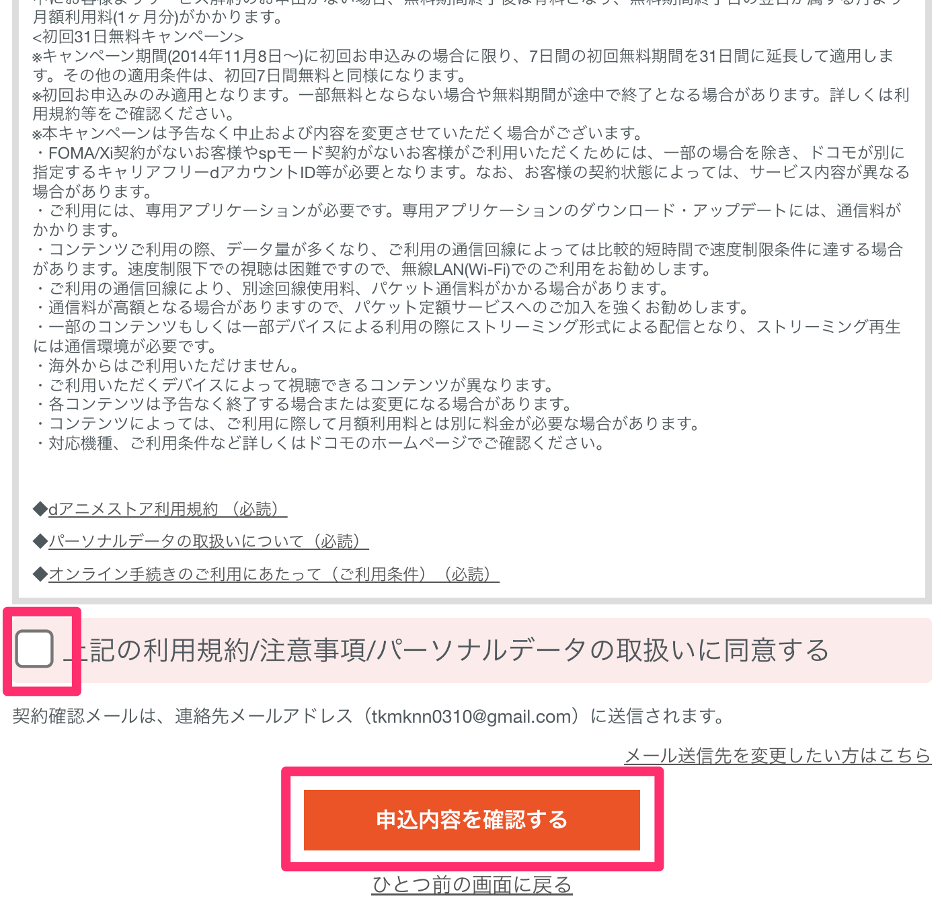
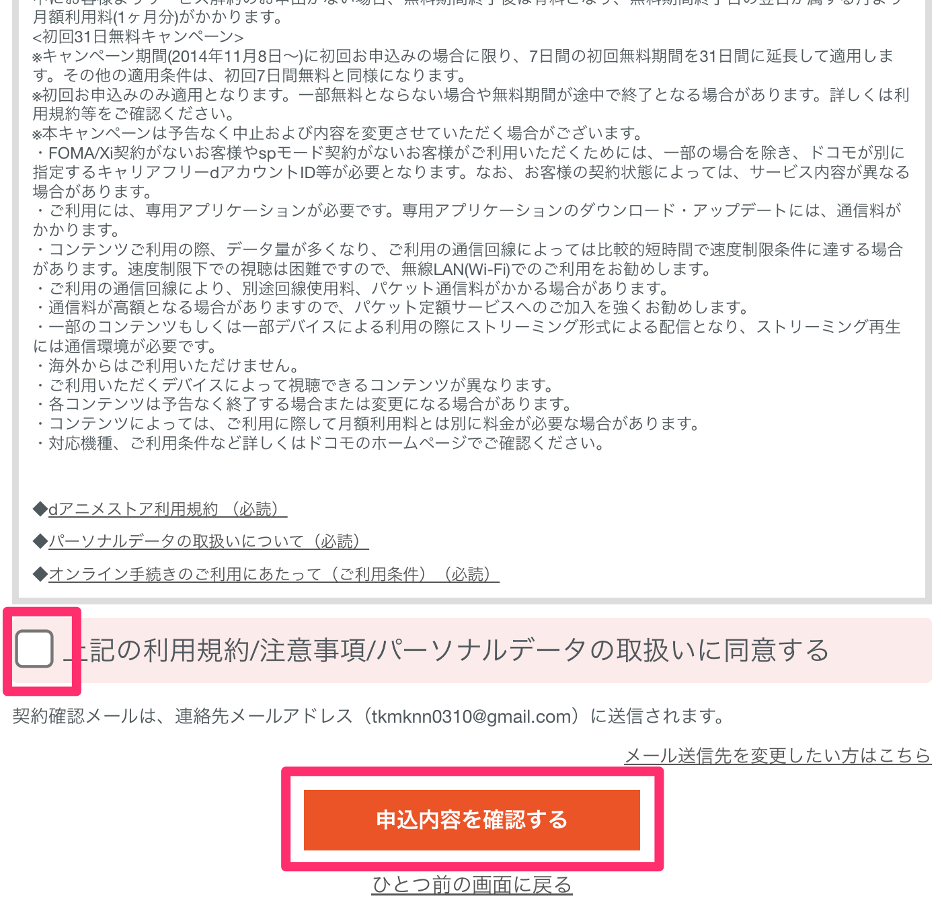
⑧申し込み完了
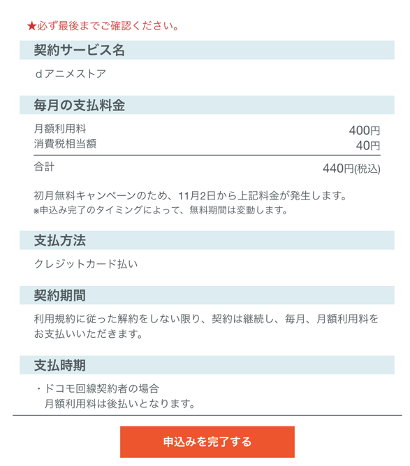
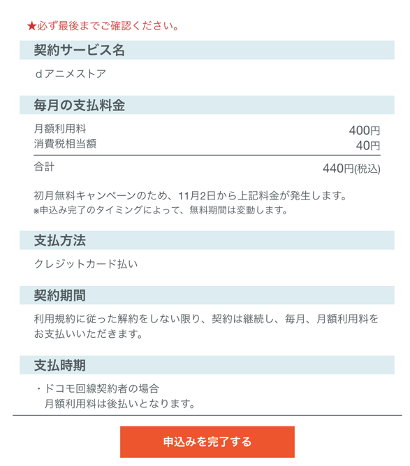
dアニメストアをPS4で視聴する方法、手順


次にdアニメストアをPS4で視聴する方法を3ステップに分けて解説していきます。
主なステップは次のとおりです。
- PS4でdアニメストアのアプリをダウンロードする
- dアニメストアにログインする
- 見たいアニメを検索し視聴開始する
さっそくはじめていきましょう。
1:PS4でdアニメストアのアプリをダウンロード
まずはPS4で、dアニメストアのアプリをダウンロードしましょう。手順は次のとおりです。
①PS4を起動し、コントローラー中央のPSボタンを押してホーム画面を表示する
②テレビ&ビデオを選択
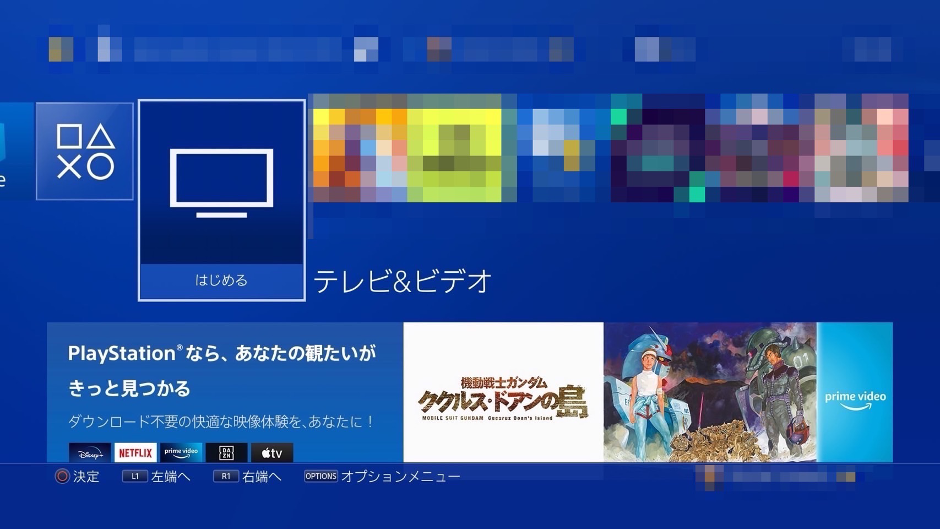
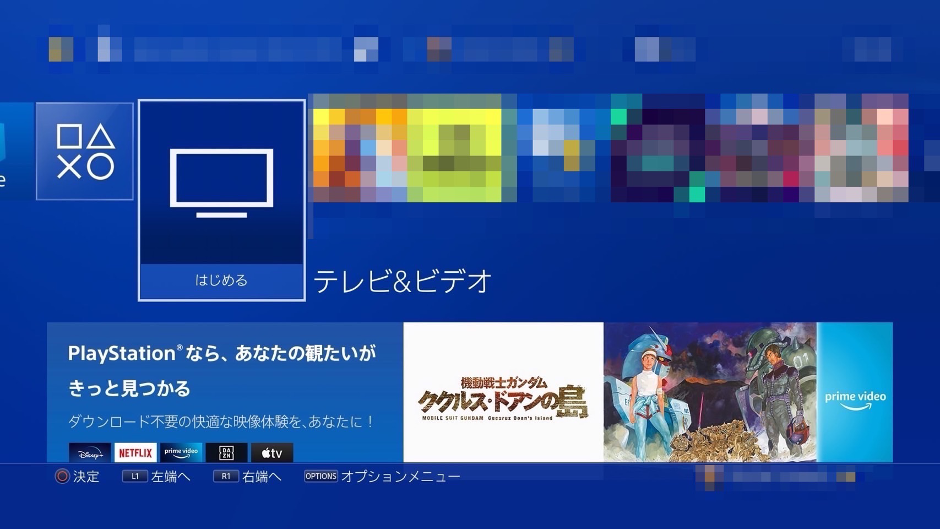
③dアニメストアを選択
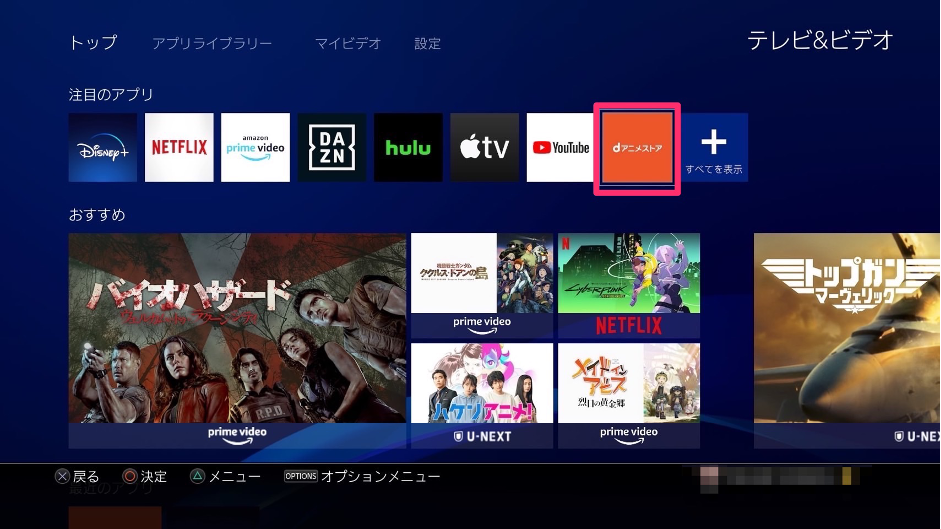
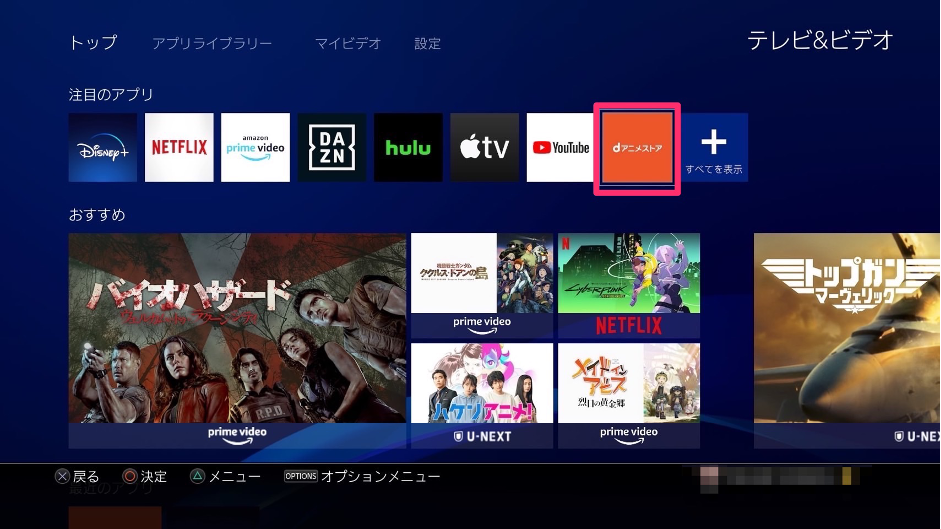
④ダウンロードを選択
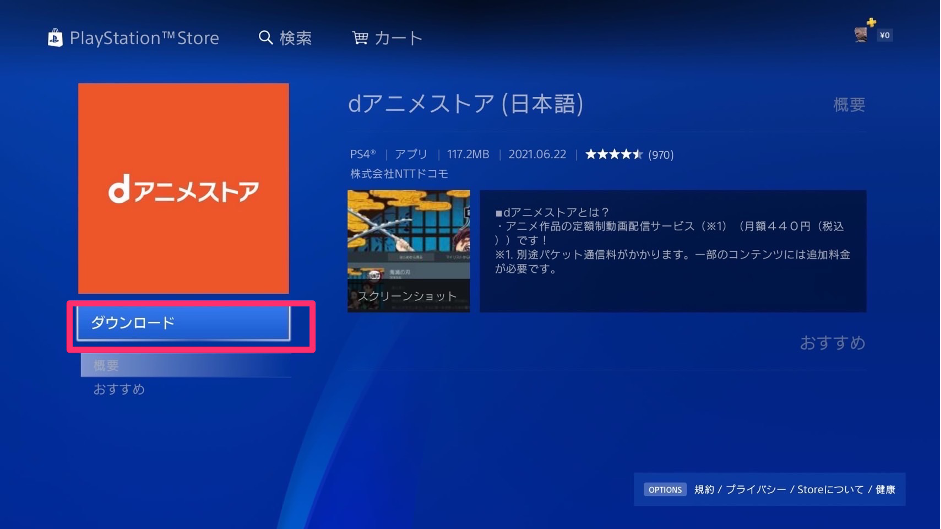
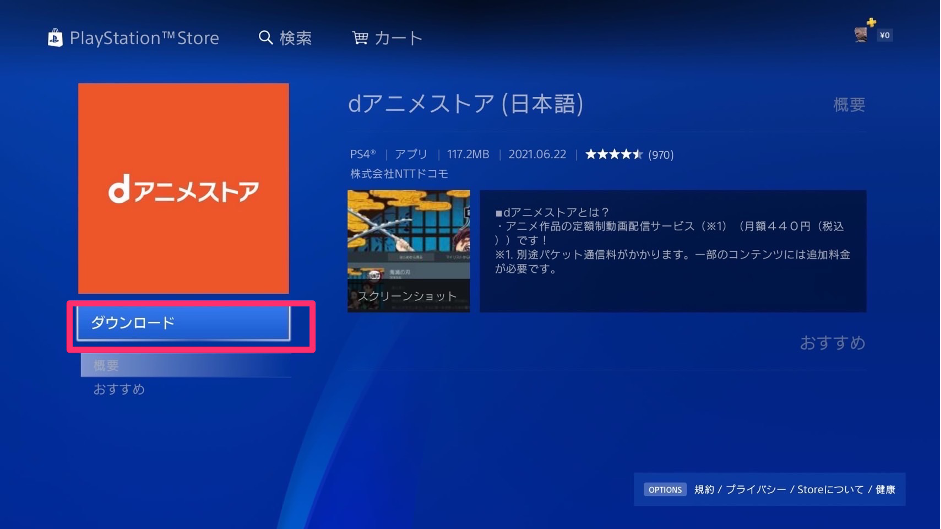
⑤ダウンロード完了
テレビ&ビデオにdアニメストアが表示されない場合のダウンロードの手順は、次のとおりです。
①PS4を起動し、コントローラー中央のPSボタンを押してホーム画面を表示する
②PlayStation Storeを選択
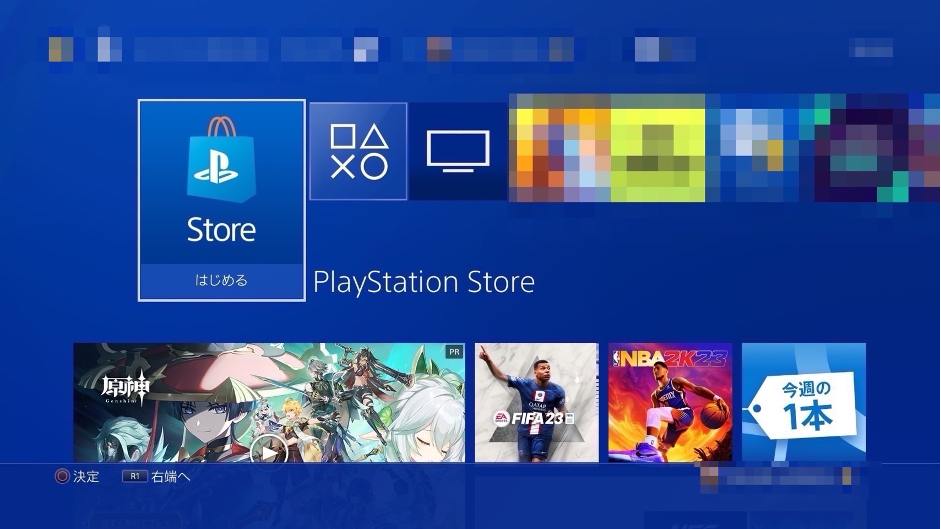
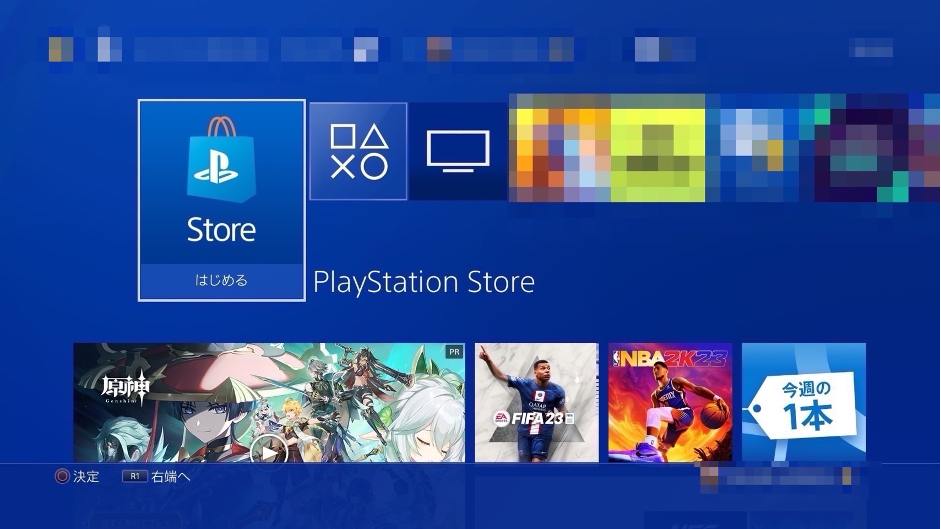
③テレビ&ビデオを選択
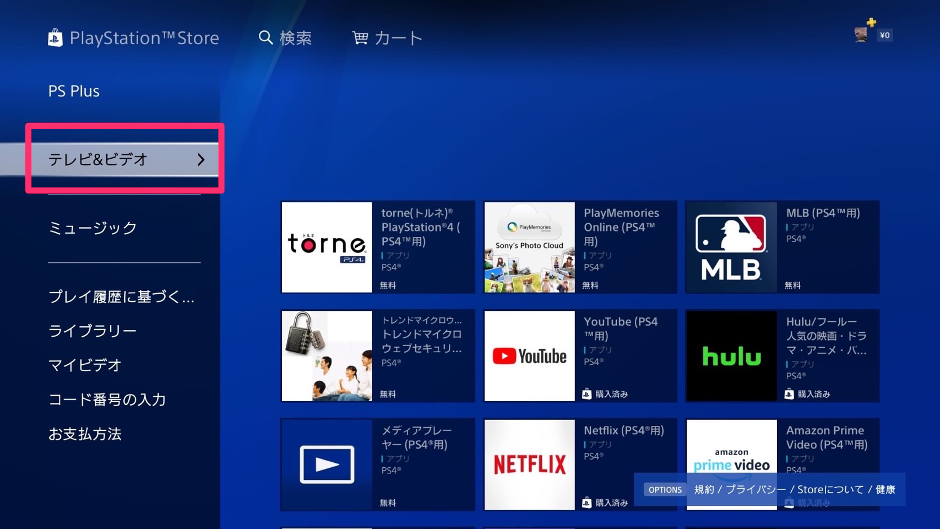
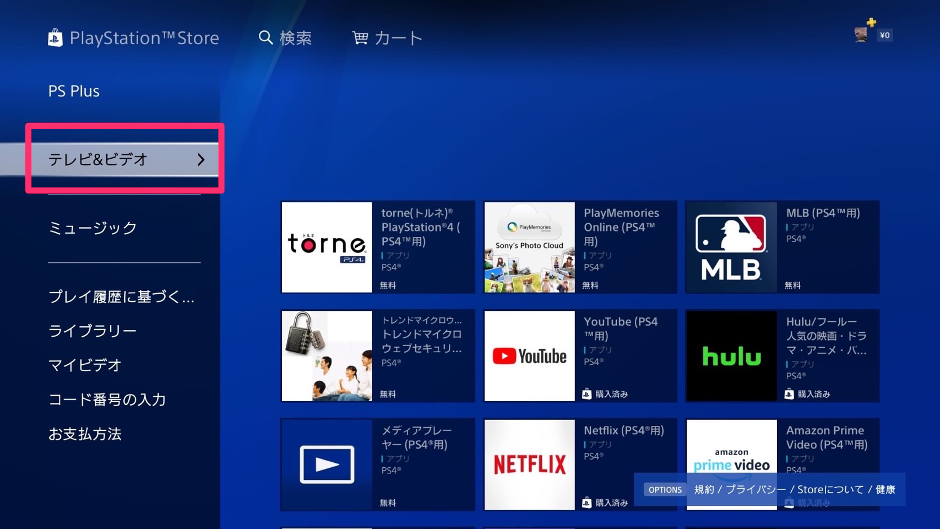
④アプリを選択
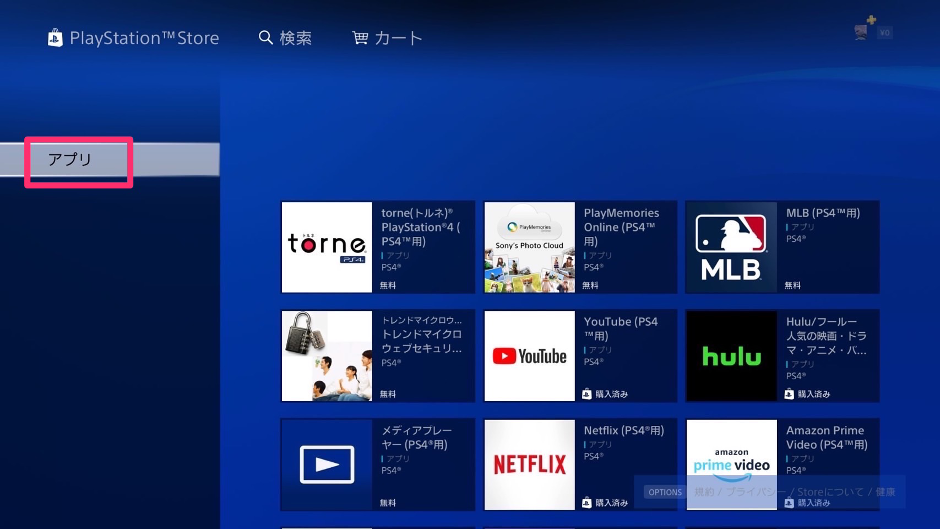
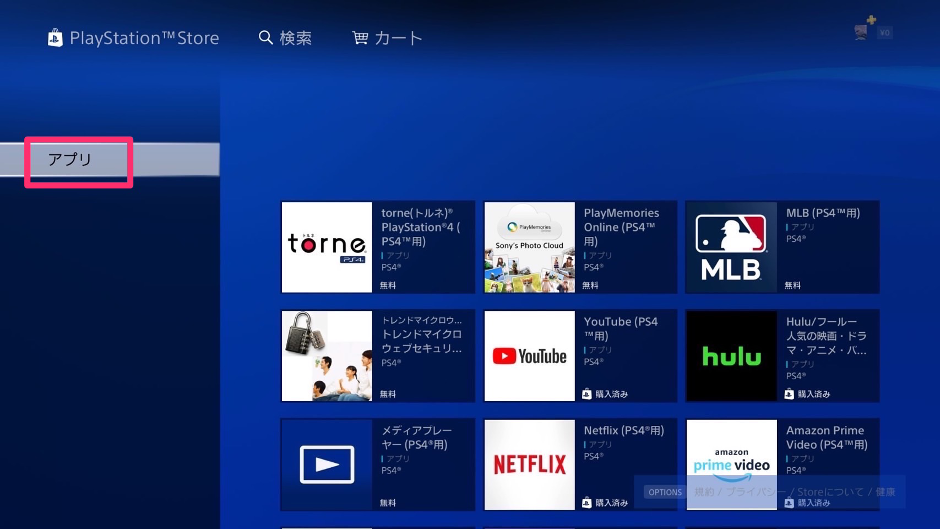
⑤dアニメストアを選択
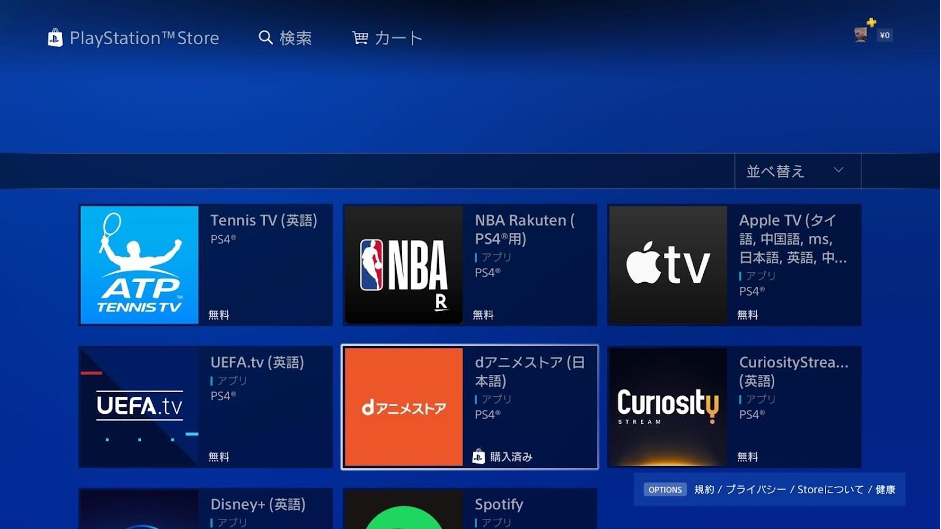
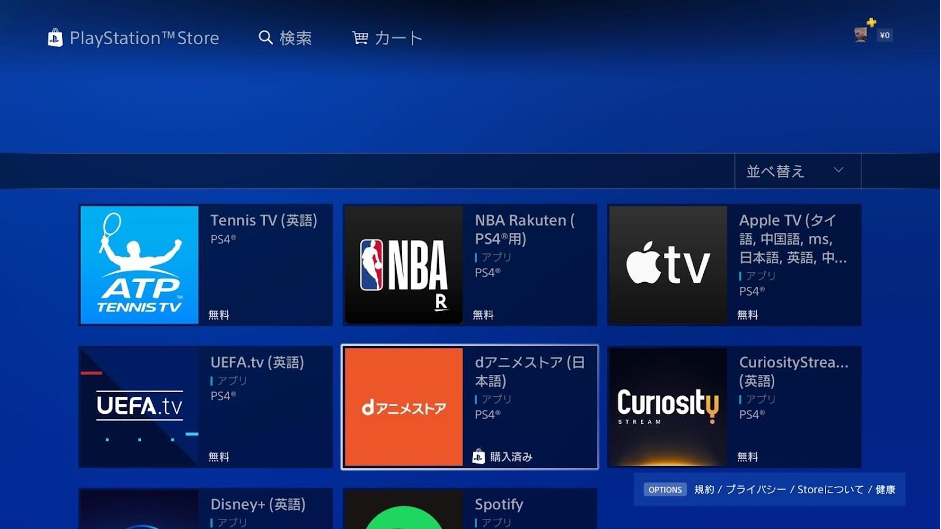
⑥ダウンロードを選択
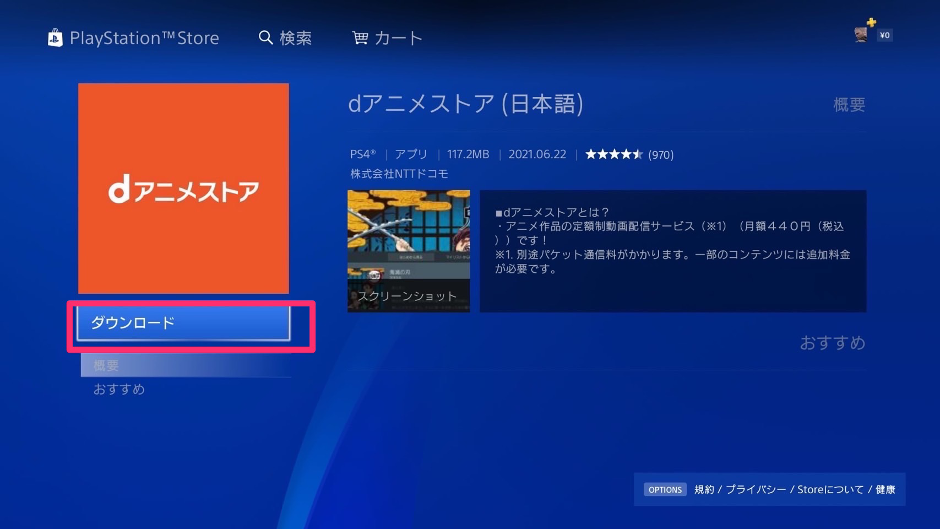
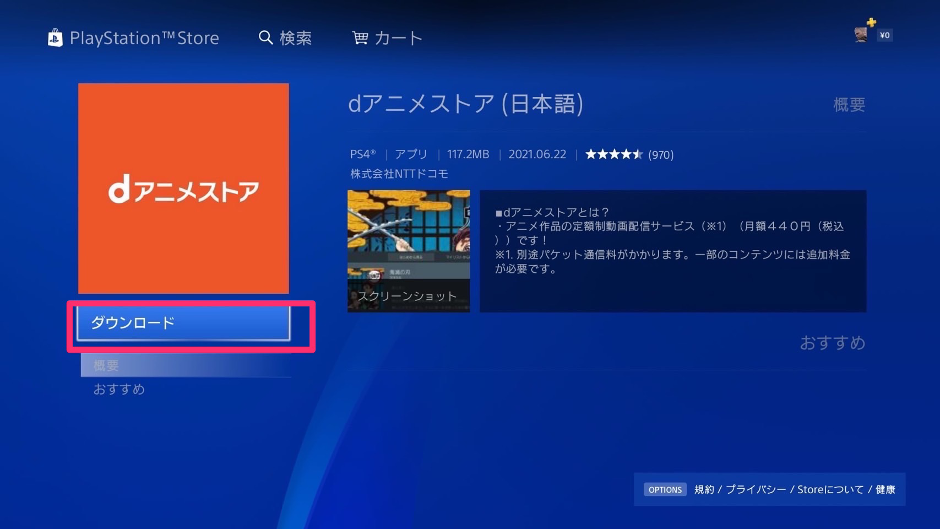
⑦ダウンロード完了
以上でPS4にdアニメストアをダウンロードする作業は完了です。
2:dアニメストアにログイン
次にPS4でdアニメストアにログインしましょう。
手順は次のとおりです。
①dアニメストアのアプリを起動し、ホーム画面を下にスクロールして、ログイン/会員登録を選択
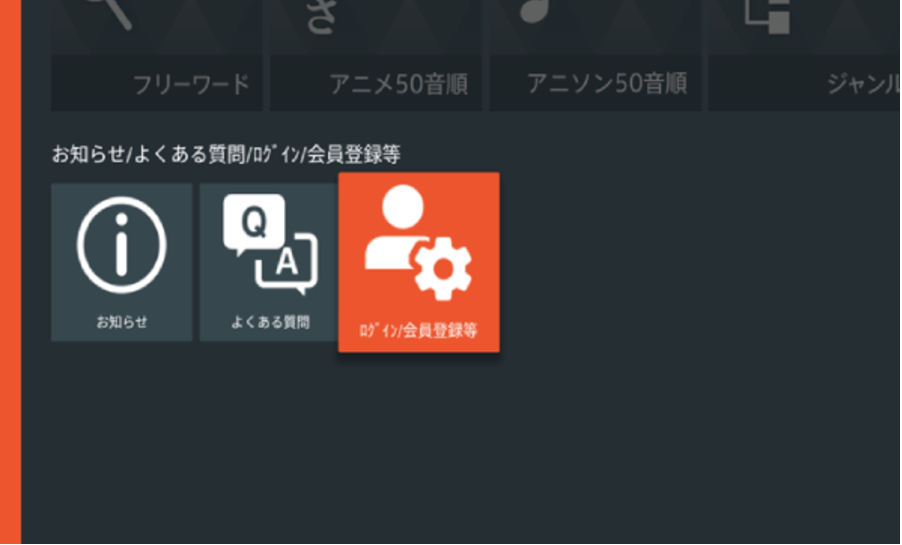
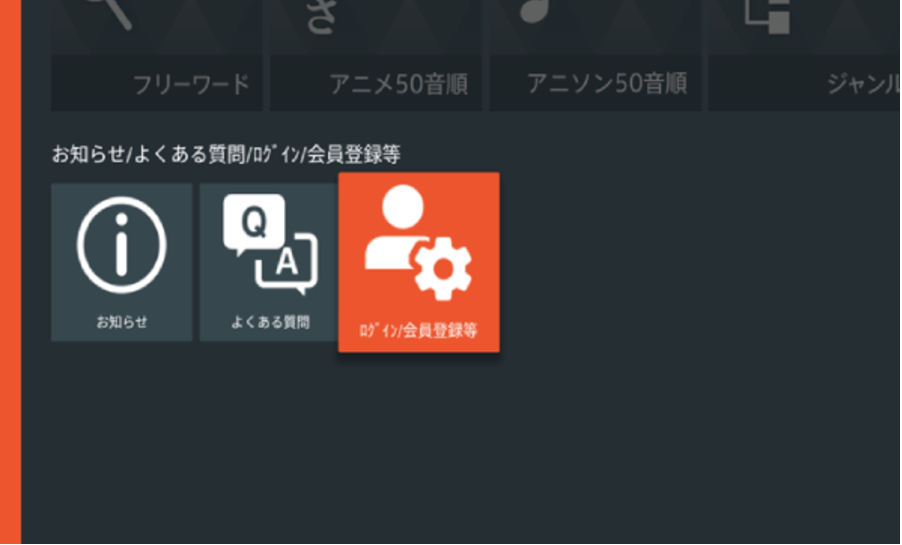
②メニューからログインを選択
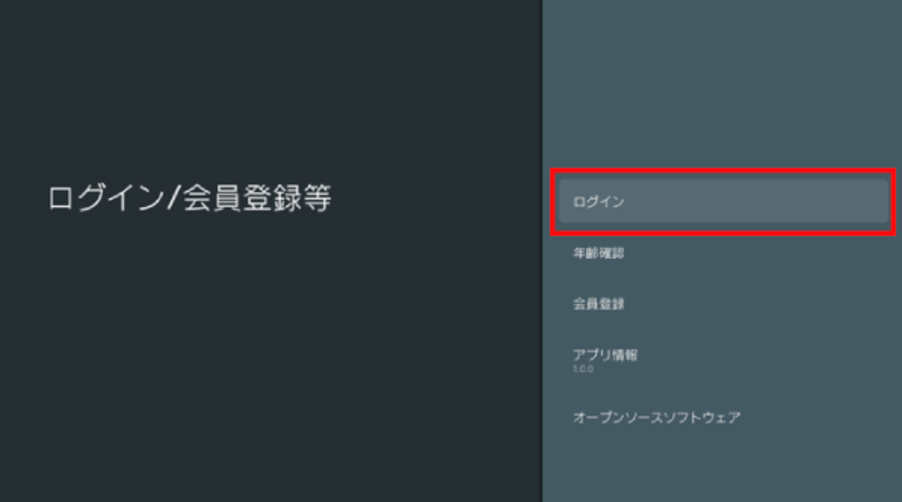
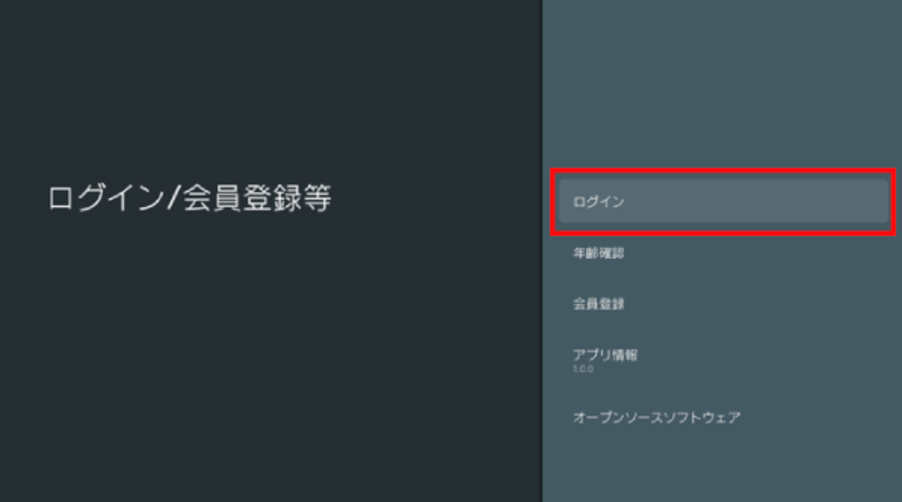
③PCやタブレット、スマートフォンでQRコードを読み込むか、ブラウザでURLを入力
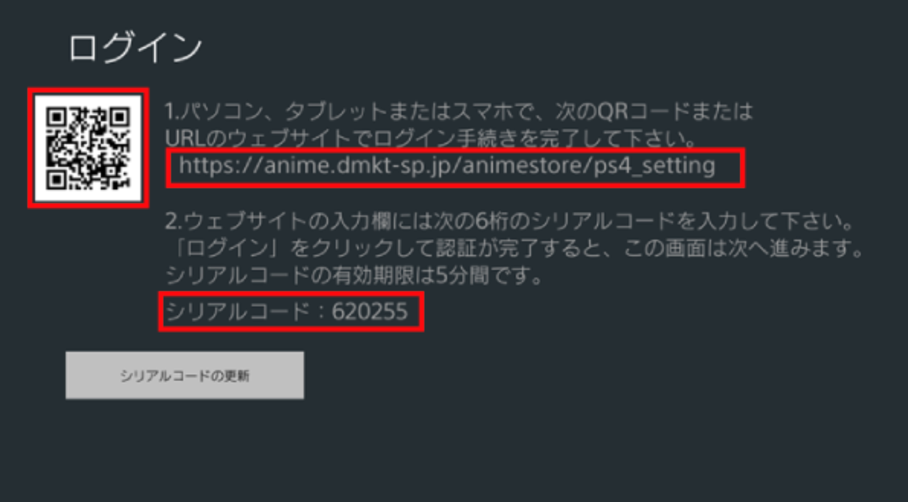
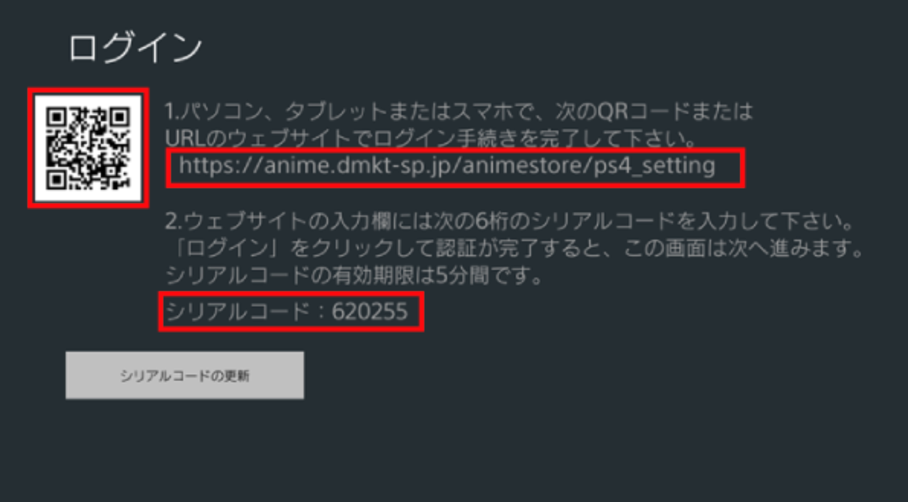
上記の画面では、手順⑤で利用するシリアルコードも確認しておきましょう(画像のシリアルコードは、サンプルのため利用できません)。
④PS4で利用したいdアカウントでログイン
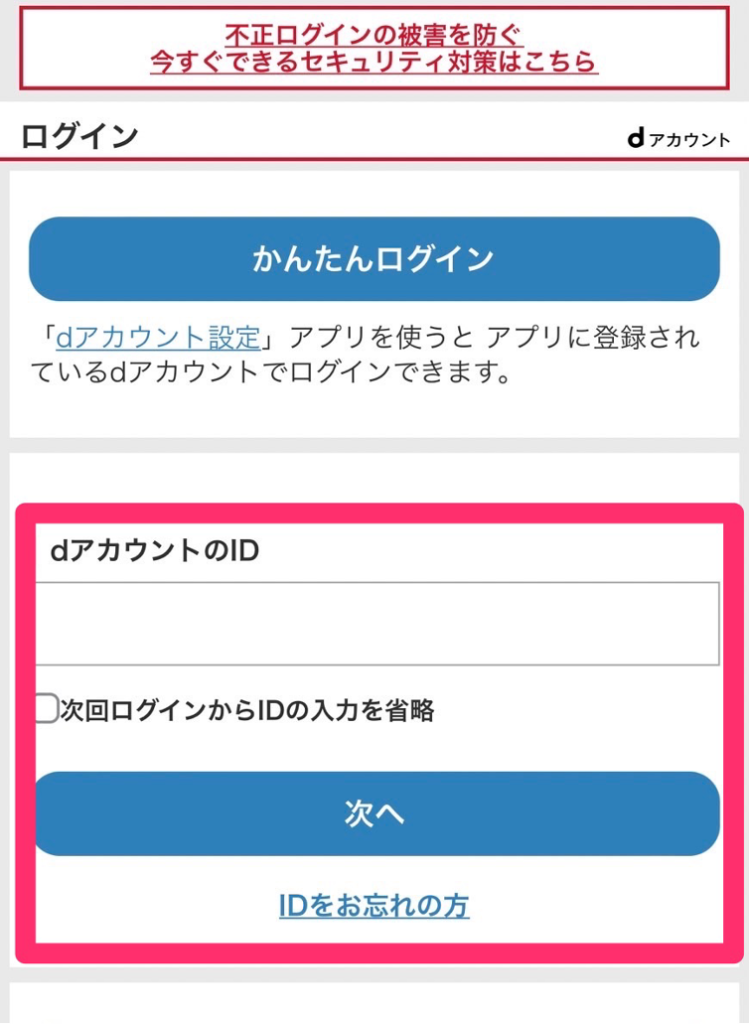
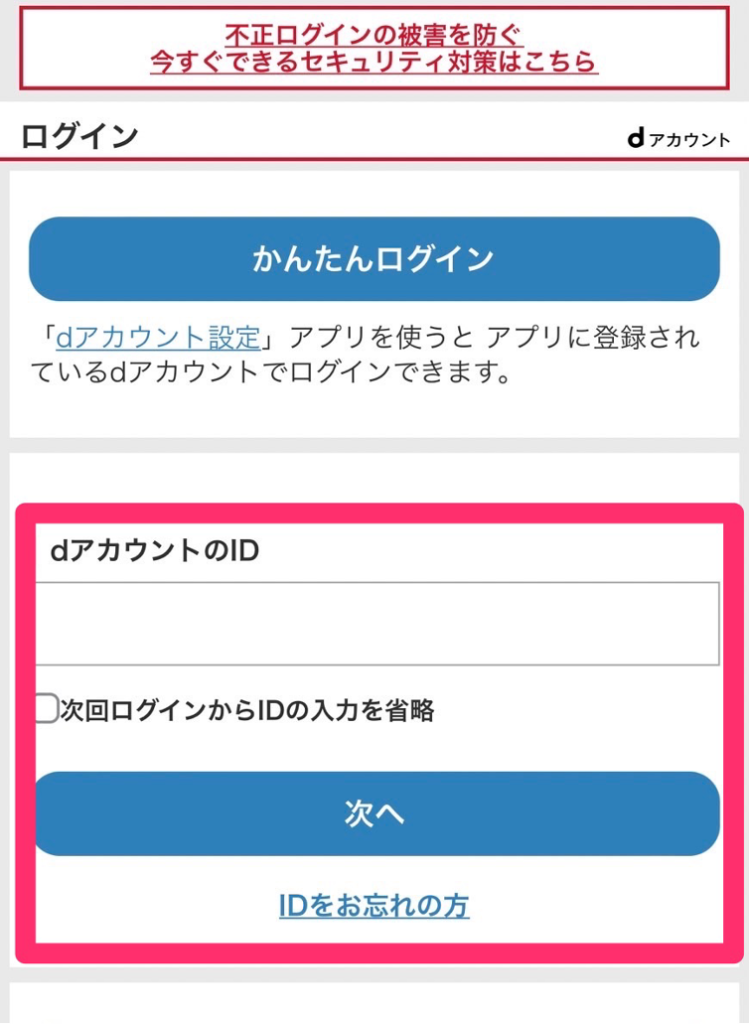
ログインできない場合は、すでにdアカウントでログイン済みの可能性があります。
ログイン済みの場合、そのまま⑤に進んでください。
⑤③で確認したシリアルコードを入力し登録するを選択
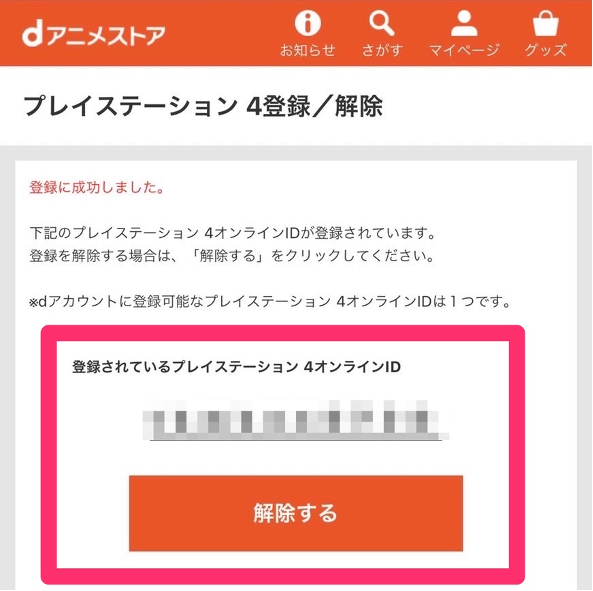
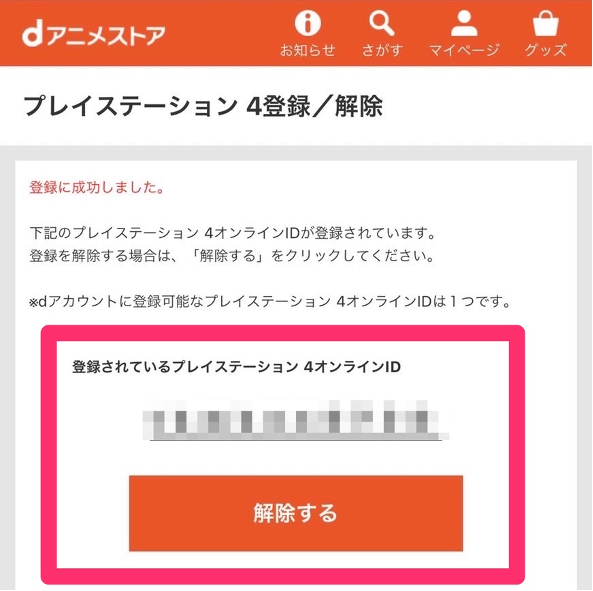
⑥PS4の画面上にログアウトが表示されていれば、PS4でのdアニメストアへのログインは完了
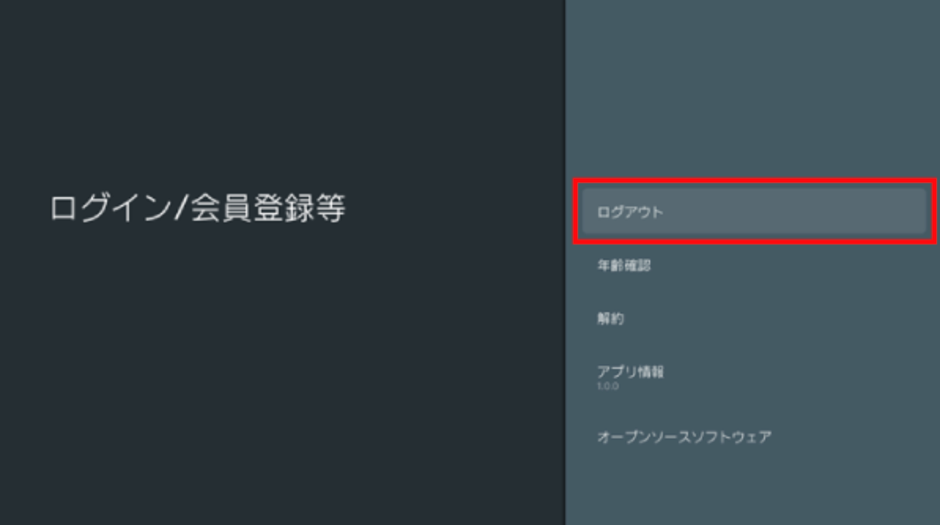
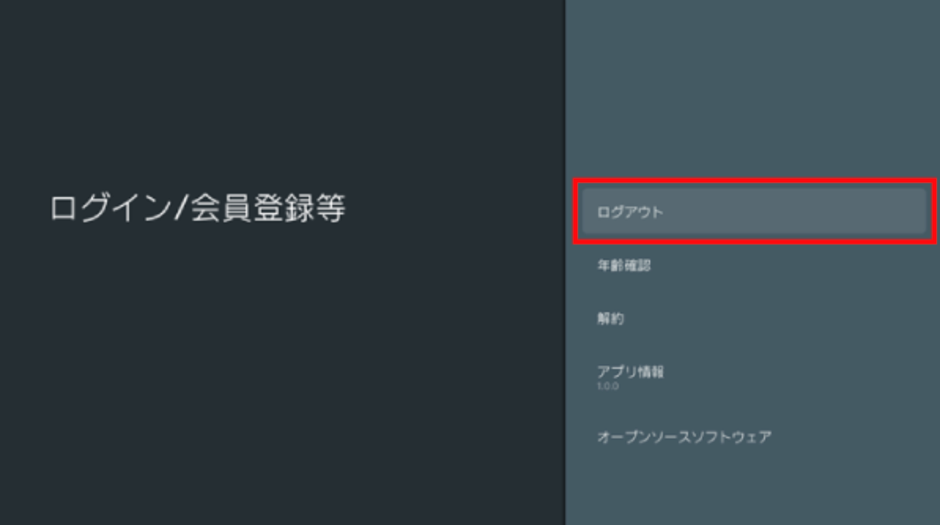
3:見たいアニメを検索
最後にPS4で見たいアニメを検索しましょう。
①視聴したいアニメを検索
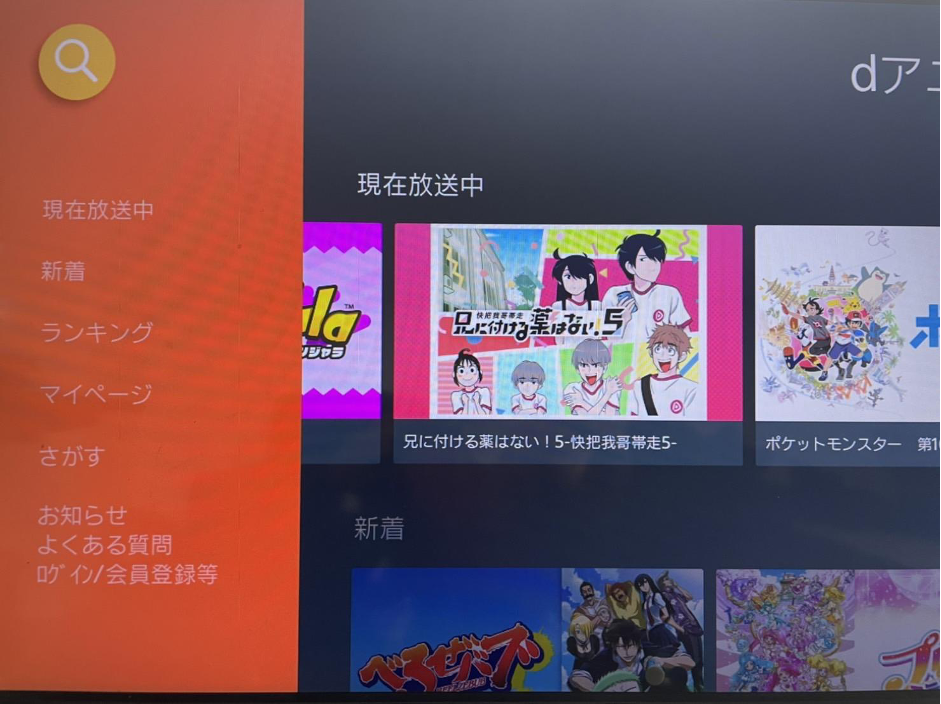
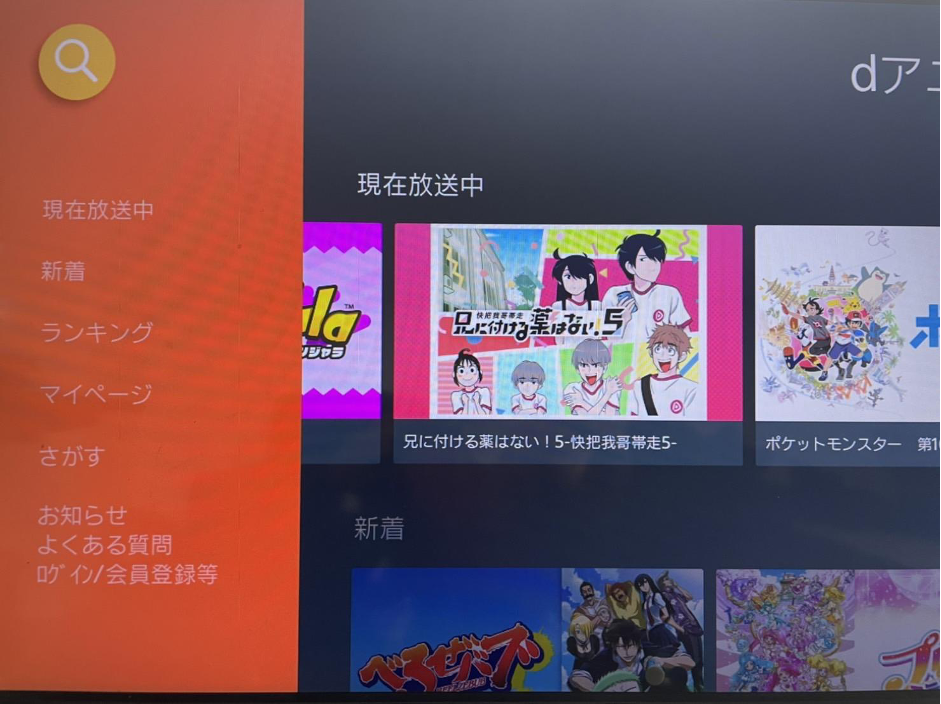
dアニメストアはメニューから4つの検索方法(現在放送中、新着、ランキング、さがす)から、視聴したいアニメを検索できます。
②好みのアニメ作品を選択し、はじめから見る(つづきから見る)から視聴開始
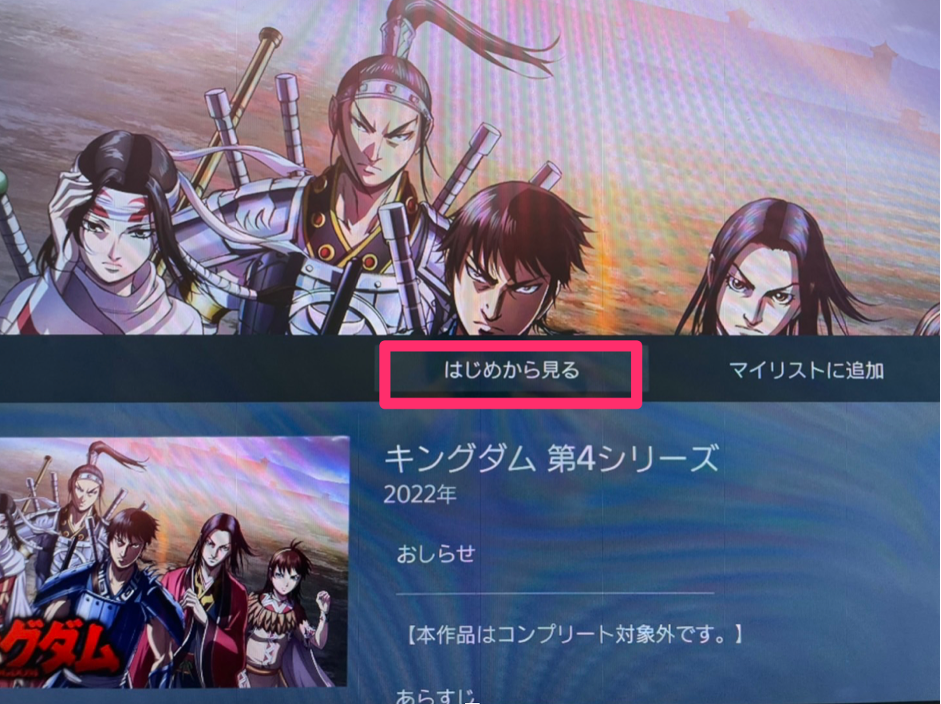
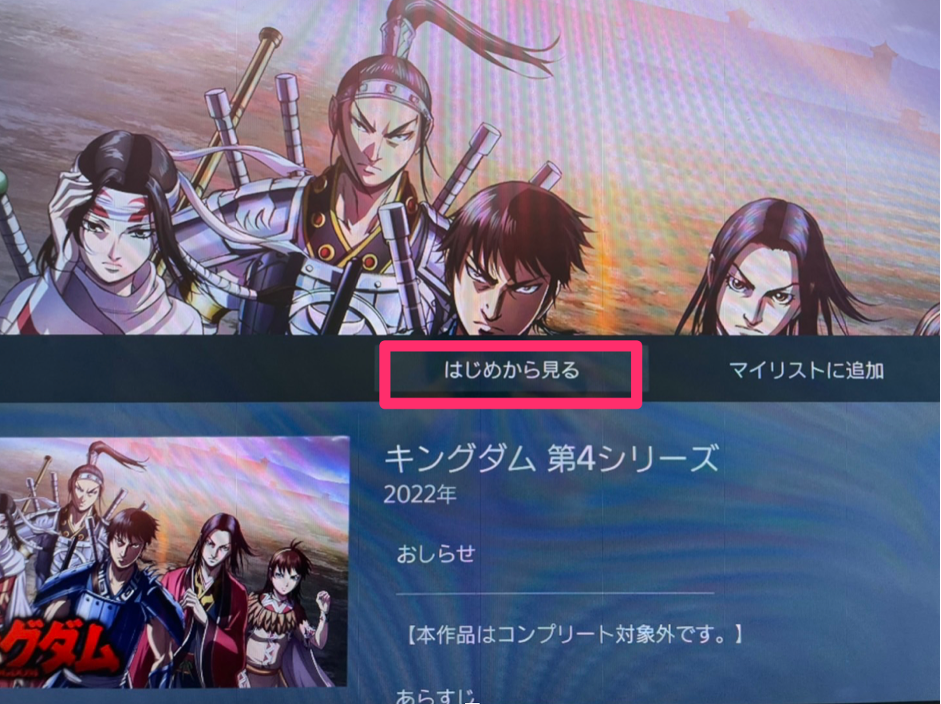
dアニメストアをPS4で視聴する際にできること


次にdアニメストアをPS4で視聴する際にできる、便利な機能を4つ紹介します。
主な機能は次のとおりです。
- 連続再生機能
- OPスキップ機能
- 画質の変更が可能
- 作品のマイリスト登録
PS4の機能をうまく利用すれば、快適でスムーズなアニメ視聴が可能です。ぜひ利用してみてください。
連続再生機能
連続再生機能とは、作品を連続して再生できる機能です。連続再生機能を利用すると次のエピソードを毎回選ぶ必要がなくなるため、ストーリーに熱中できます。
動画の再生中にPS4コントローラーの◯ボタンを押し、連続再生をONにすれば利用可能です。
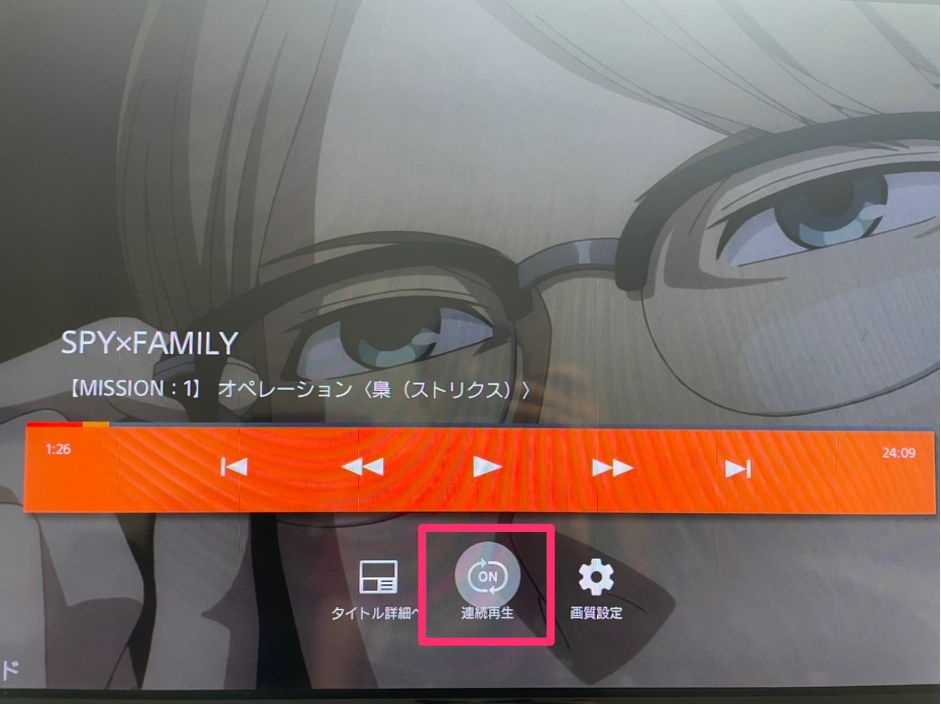
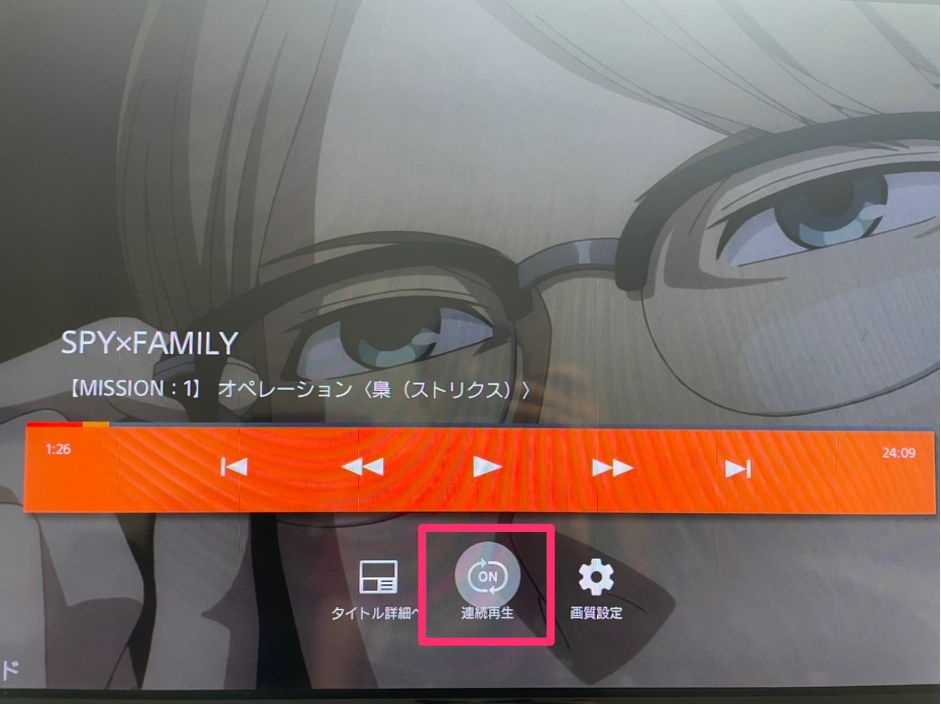
OPスキップ機能
OPスキップ機能は、オープニングを飛ばして本編から再生してくれる機能です。時間を有効に活用できるため、すぐに次のストーリーが視聴できます。
しかし、OPスキップ機能を利用するには次の3つの条件が必須です。
- 連続再生機能の設定がONになっている
- オープニングスキップ機能の設定がONになっている
- 再生画面をそのままで、同じ作品の次の話を再生する
注意点として次のような場合、OPスキップは利用できません。
- 1話目の作品
- オープニング前に本編が始まるタイプの作品
実際にdアニメストアで調べてみたところ、オープニング前に本編が始まるタイプの作品が大半でした。
代替案として、30秒スキップ機能でオープニングをスキップできるため試してみてください。
PS4コントローラーの◯ボタンを押し、下記の画像の赤く囲まれた部分を選択すれば30秒スキップが可能です。
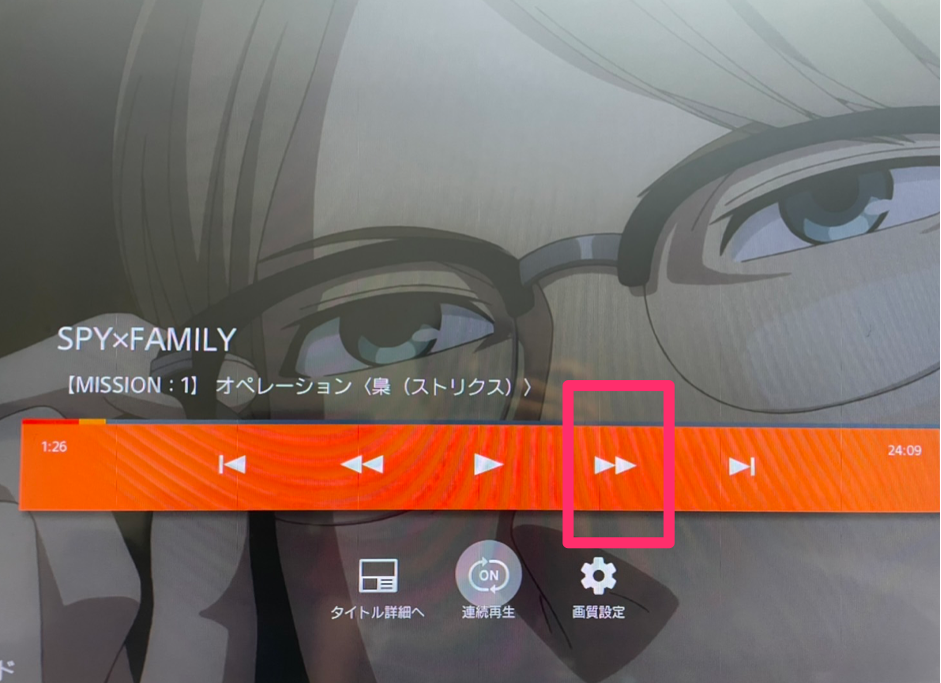
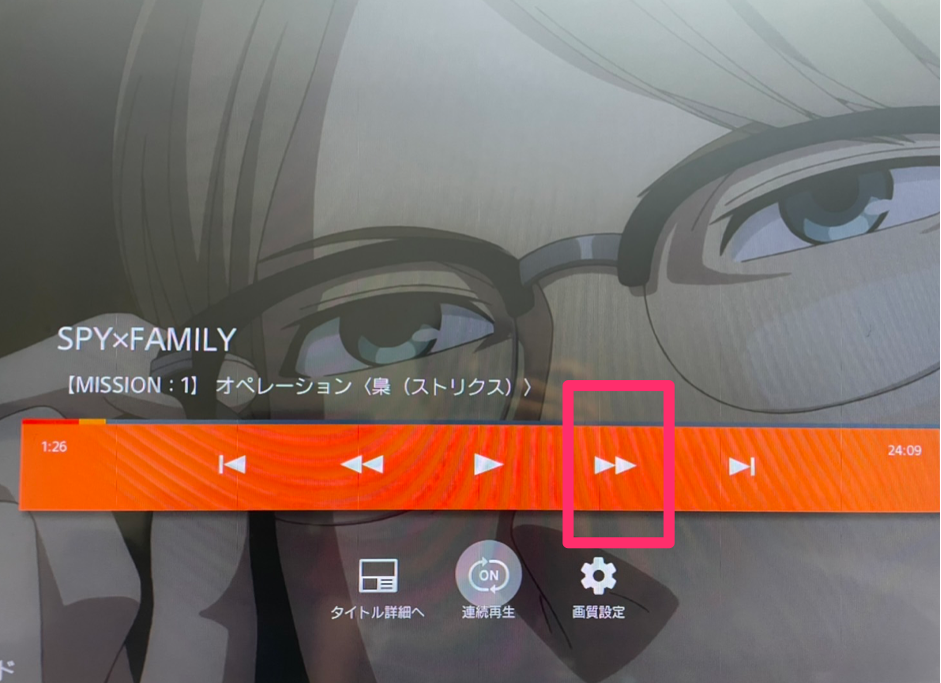
一般的に、アニメ作品のオープニングは、60秒〜90秒のものが多いため、2〜3回ほどでOPスキップができます。
画質の変更が可能
3つ目は、PS4でdアニメストアの画質変更が可能です。PS4は画質に拘っているため、繊細な画質が大画面で視聴できます。
画質の変更方法は、動画の再生中にPS4コントローラーの◯ボタンを押して画質設定を選択します。
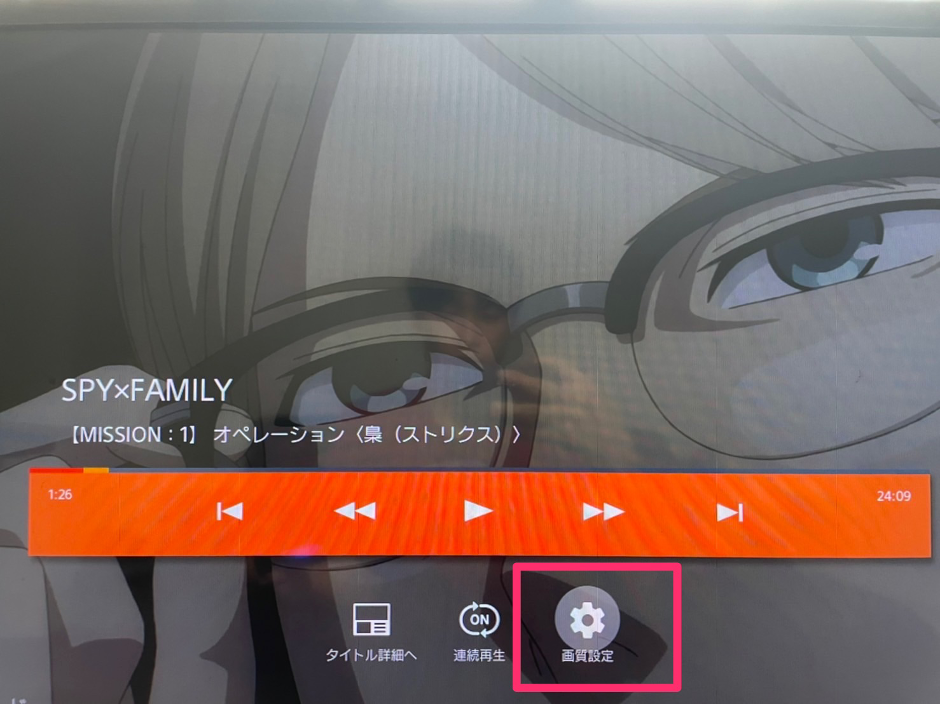
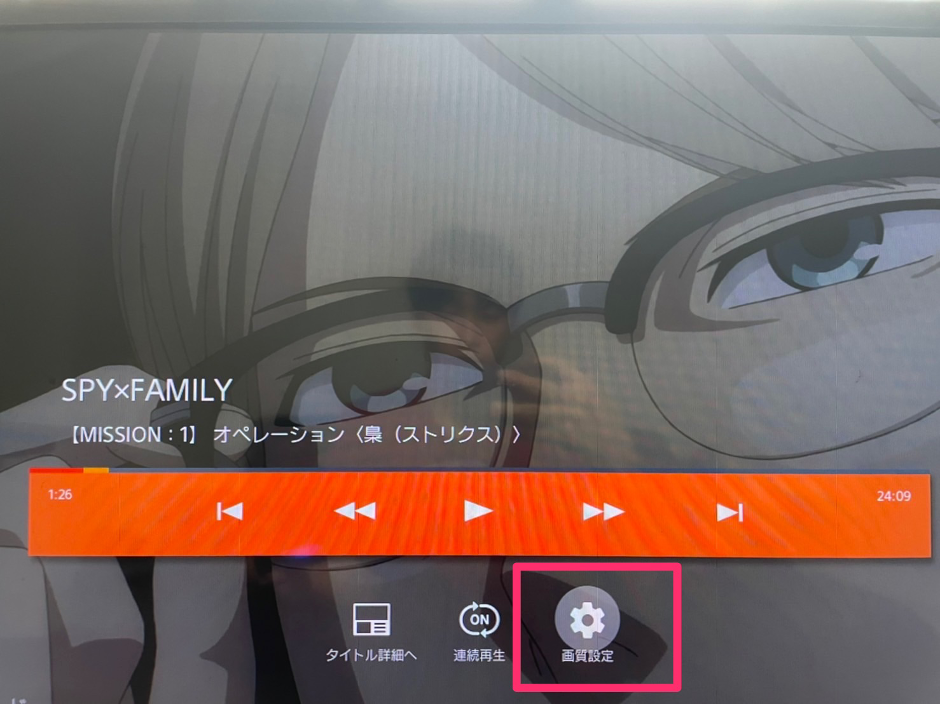
最低、低、中、720p、1080pの中から希望の画質を選択すれば完了です。
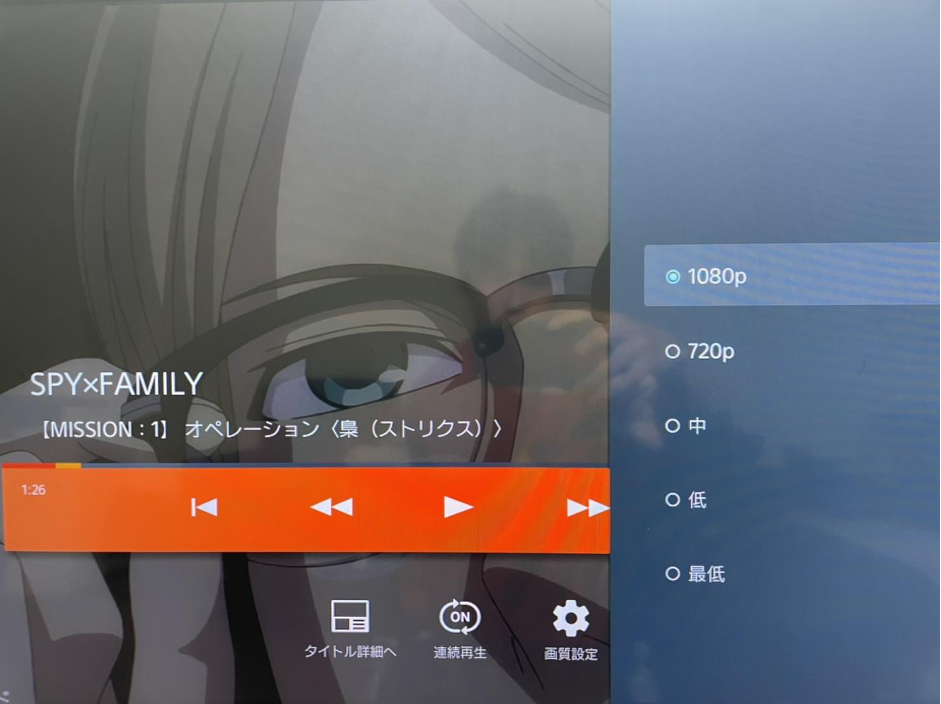
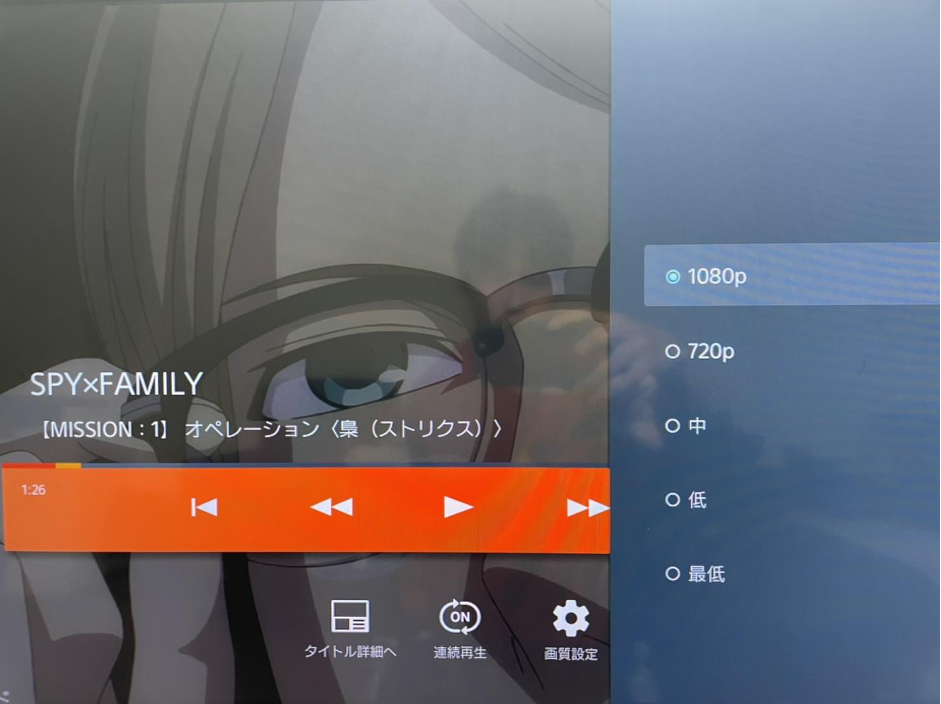
作品によっては、1080p(フルHD)に対応していないものもあるため注意してください。
その場合、視聴している作品のなかで、もっともよい画質が一時的に設定されます。
作品をマイリスト登録できる
マイリストとは、お気に入りの作品等を登録するためのリストのことです。登録したものは、SNSに共有したり、投稿ができたり、あとで見返すことができます。
よく見るアニメは、探す手間を省くためにもマイリストに登録しておきましょう。
マイリストへの登録の仕方は、登録したいアニメからマイリストに追加を選択してください。
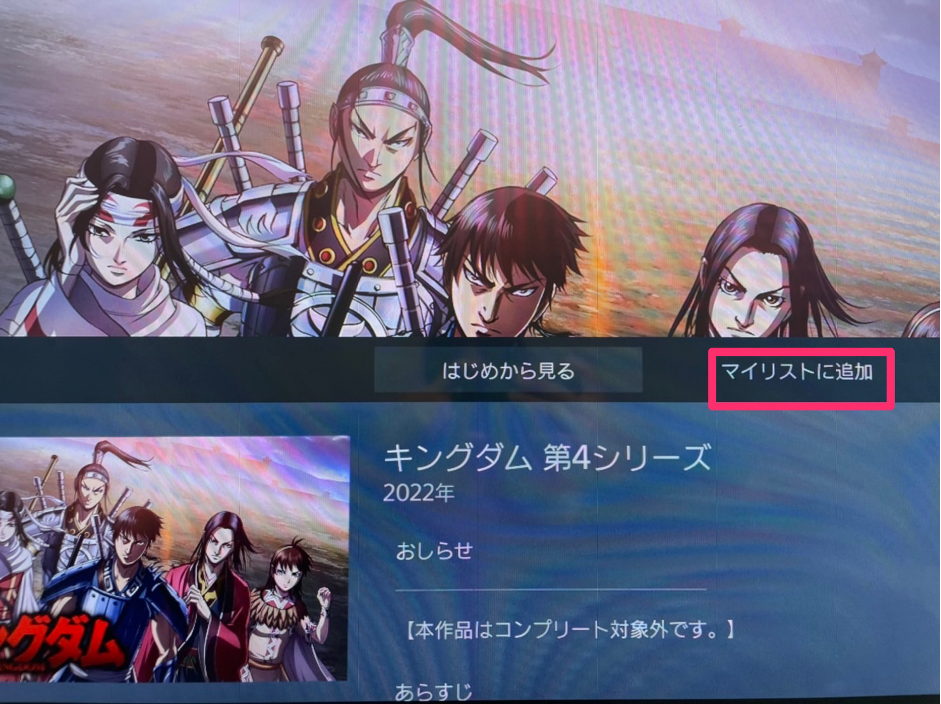
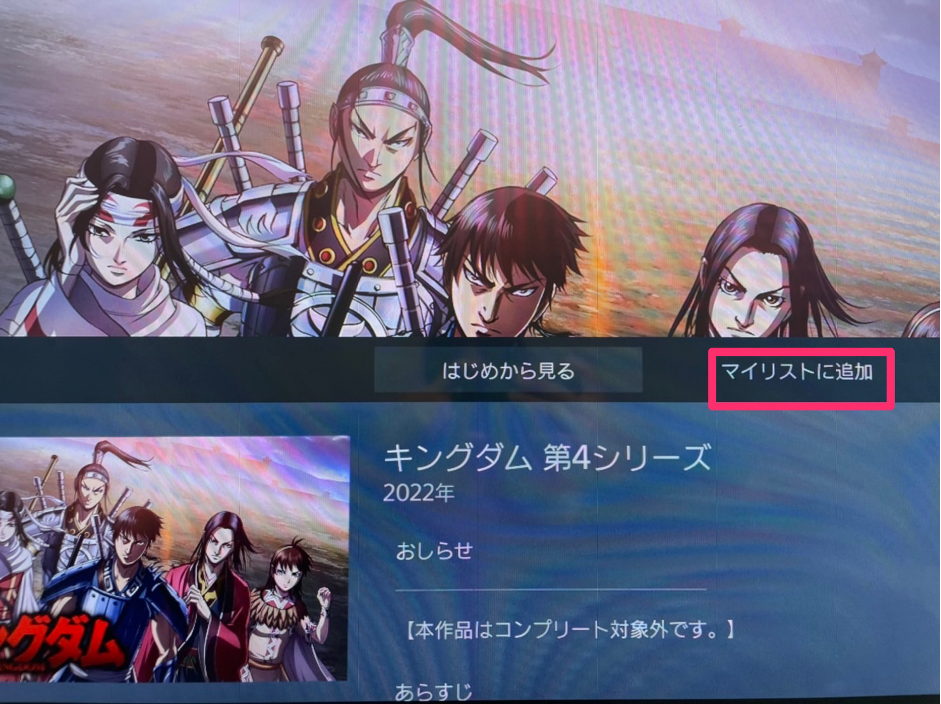
またマイリストを見る方法は次のとおりです。
【メニューからマイページを選択】
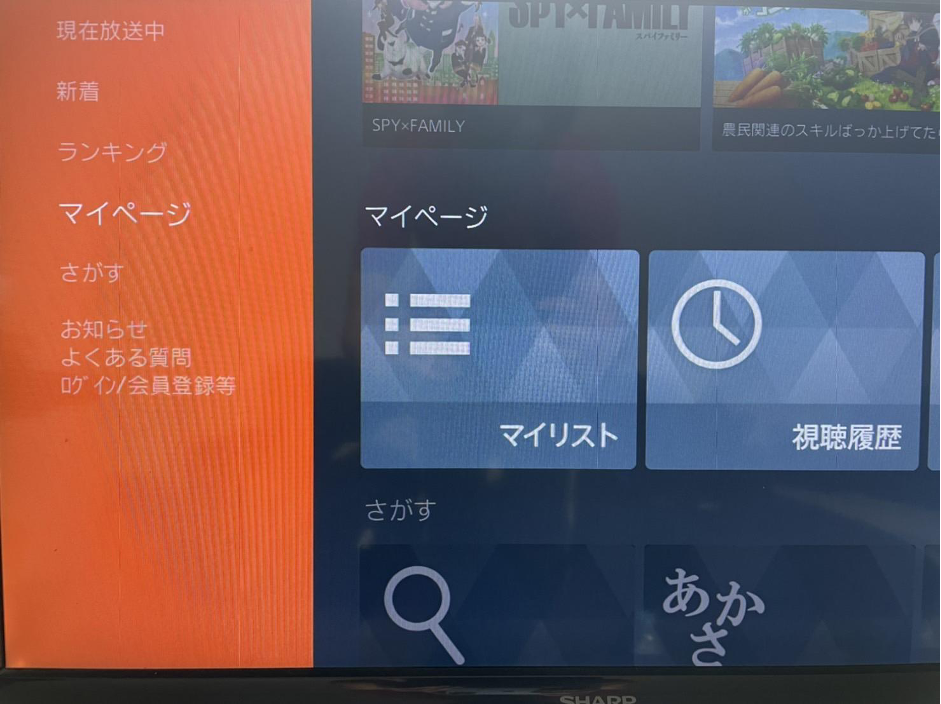
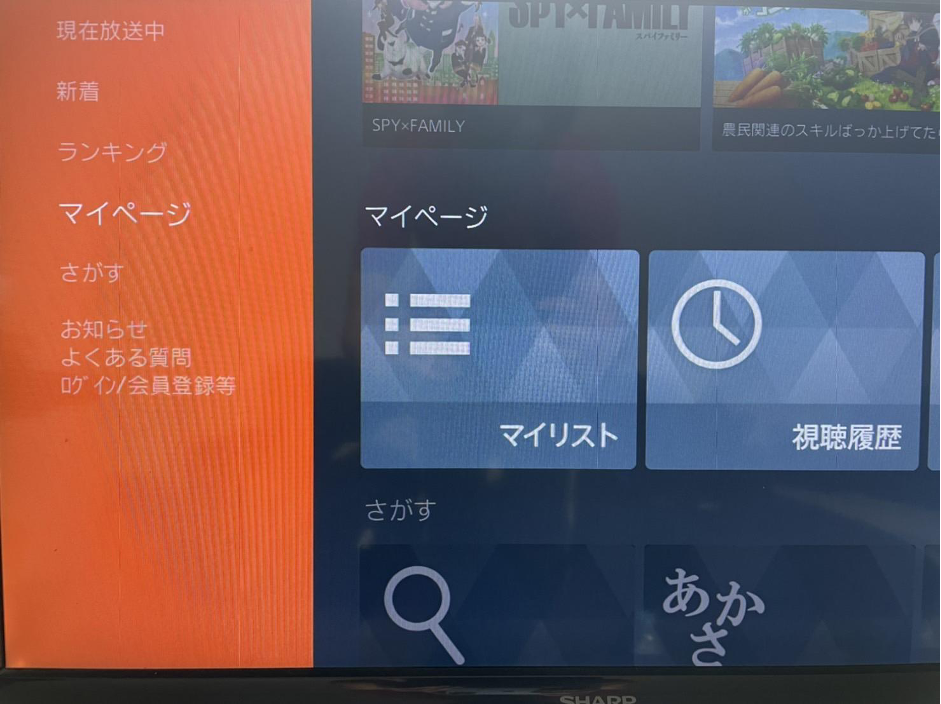
【マイリストを選択】
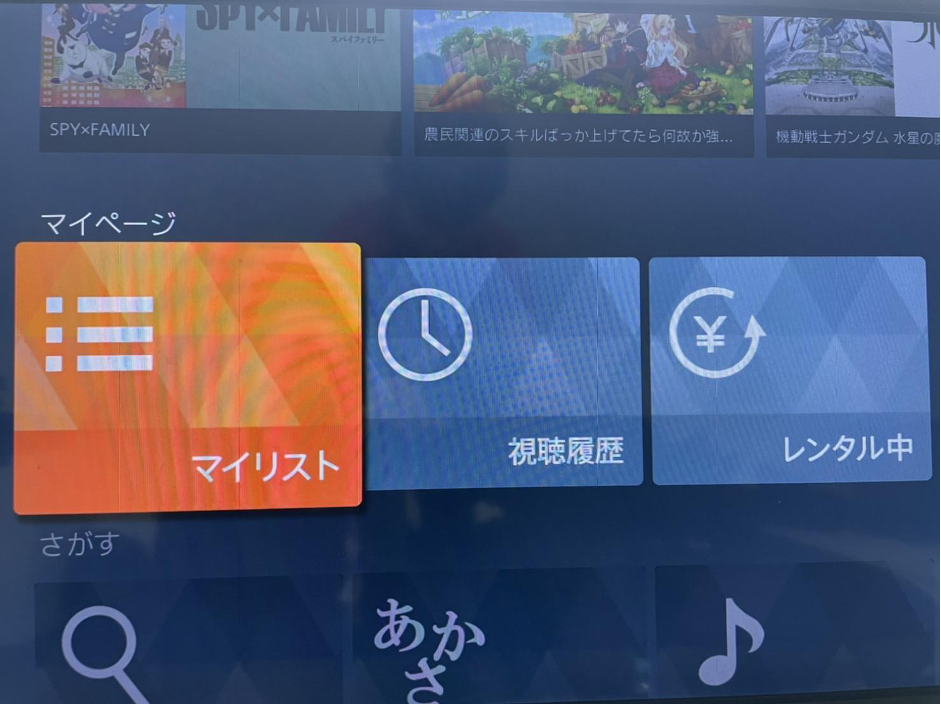
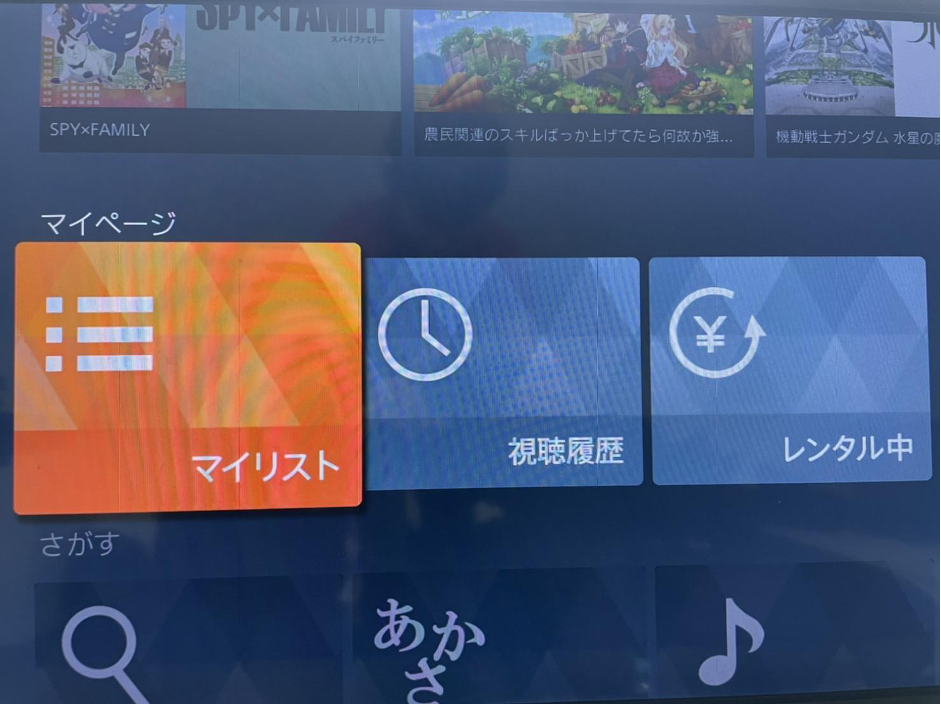
作成できるマイリストは最大20件で、マイリスト毎に最大50件まで登録可能です。
ただし、マイリストに登録できない作品もいくつかあります。具体的には、作品ページに限定配信と記述されている作品や、レンタル作品が該当します。
dアニメストアをPS4で視聴する際の注意点


次にdアニメストアを、PS4で視聴する際の注意点を5つ紹介します。
主な注意点は次の5つです。
- 倍速再生ができない
- 動画のダウンロードはできない
- 利用できるアカウントは1つのみである
- 会員登録、解約はできない
- dアニメストアのグッズは購入できない
基本的に、PS4でdアニメストアの視聴は問題なくおこなえますが、機能が限られている部分もあるため注意しましょう。
倍速再生ができない
dアニメストアをPS4で視聴する際は、倍速再生ができません。倍速で効率よくアニメを見たい方は注意しましょう。
倍速再生を利用したい場合は、ブラウザや携帯アプリでの視聴をおすすめします。0.5倍〜2倍での倍速再生が可能です。
動画のダウンロードはできない
PS4ではdアニメストアの動画をダウンロードできません。動画のダウンロードに対応しているデバイスは、スマートフォンとタブレットのみです。
動画をダウンロードしたい方は他のデバイスを利用しましょう。
利用できるアカウントは1つのみ
PS4でdアニメストアを利用できるアカウントは1つのみです。
アカウントを変更したい場合は、PS4に登録したアカウントを解除して他のアカウントに切り替える必要があります。
切り替え方法は後述のよくある質問で解説しています。
会員登録、解約はできない
PS4では、dアニメストアの会員登録や解約ができません。
実際に会員登録や解約しようとしてもQRコードが表示され、スマートフォンから手続きするように案内されます。
ブラウザかスマートフォンのアプリで操作しましょう。
dアニメストアのグッズ購入はできない
PS4からdアニメストアのグッズは購入できません。
dアニメストアは独自のサービスとしてアニメ関連のグッズを販売していますが、PS4では購入ページが表示されません。
グッズ購入は、スマートフォンやタブレットからおこないましょう。
dアニメストア以外のおすすめ動画配信サービス3選
\迷ったらこの中から選べば間違いなし/
dアニメストア以外におすすめの動画配信サービスを3社ピックアップしました。
- U-NEXT
- DMM TV
- Netflix
dアニメストア以外のサービスの利用を検討している方は、ぜひあわせてチェックしてみてください。
U-NEXT│業界No.1の30万本以上の見放題作品が魅力の万能型サービス
U-NEXTは業界No.1の30万本以上の見放題動画をメインに、雑誌読み放題や電子書籍などの豊富なエンタメコンテンツを一度に楽しめるサービスです。
動画コンテンツは映画やドラマ、アニメのみならず、韓流、音楽ライブ、バラエティ、舞台、スポーツなどの幅広いジャンルの作品を取り揃えています。
各ジャンルで業界トップクラスのラインナップを誇っており、飽きがこないサービスといっても過言ではありません。
またU-NEXTは近年の成長が著しく次々と新コンテンツを展開し、国内市場では世界的人気サービスのNetflixに迫る勢いを見せています。


- 2023年2月:Paraviと統合
→2023年6月からParaviのコンテンツ(TBS・テレ東の作品)が見放題に - 2024年8月:U-NEXTサッカーパックの提供開始
→プレミアリーグの全試合を独占配信 - 2024年9月:Maxの提供開始
→世界的に人のMax作品が見放題に
初回登録時には600円分のポイントが付与され、ポイントは新作映画のレンタルや漫画の購入などに活用できます。
U-NEXTは動画配信サービス選びに迷ったらまずは選んでほしい優良サービスなので、ぜひ一度31日間の無料トライアルを利用して良し悪しを体験してみてください。






DMM TV│アニメ見放題サービスNo.1を誇るコスパ最強のサービス
DMM TVは月額550円(税込)で19万本以上の動画コンテンツを見放題で楽しめる、コストパフォーマンスに優れたサービスです。
幅広いジャンルを取り揃えていますが、中でもアニメの配信に力を入れており、業界トップクラスの6,000作品以上のアニメを見放題で楽しめます。


公式サイトでは「新作アニメ見放題作品数No.1」「アニメ見放題サービスNo.1」を公言しています。
また初回登録時には550円分のポイントが付与され、ポイントを活用すれば新作映画のレンタルや漫画を1冊分無料で購入できる点も魅力です。


月額550円(税込)と有料会員への移行もしやすいリーズナブルな料金設定なので、まずは気軽に14日間の無料トライアルを利用してみてください。






Netflix│オリジナル作品の充実度が魅力の世界的人気サービス
Netflixは世界190か国以上で2億8,000万人以上が利用している、世界最大の動画配信サービスです。
最大の強みはなんといってもオリジナルコンテンツの豊富さです。
オリジナル作品の制作に映画と同等以上の多額の費用をかけ、世界に名を轟かせる数多くの名作を次々と世に送り出しています。
- 『ストレンジャー・シングス 未知の世界』
- 『ブリジャートン家』
- 『クイーンズ・ギャンビット』
- 『ONE PIECE』
- 『地面師たち』
- 『シティーハンター』
- 『全裸監督』
- 『Mr.プランクトン』
- 『梨泰院クラス』
- 『PLUTO』
また月額プランが3種類用意されており、求める機能や用途にあわせて選択できる点が嬉しいポイントです。
| プラン | 月額料金 | 同時視聴台数 | 最高画質 |
|---|---|---|---|
| 広告つき スタンダード | 890円 | 2台 | フルHD (1080p) |
| スタンダード | 1,590円 | 2台 | フルHD (1080p) |
| プレミアム | 2,290円 | 4台 | UHD 4K HDR |
Netflixは他社の動画配信サービスに比べて無料トライアル期間がない点がネックですが、気にならない方はぜひチェックしてみてください。




dアニメストアをPS4で視聴する際によくある質問
最後に、dアニメストアをPS4で視聴する際によくある質問についてみていきましょう。質問は次の2つです。
- アカウントを変えたい場合の変更方法を知りたいです
- PS3やPS5でも視聴できますか
では、それぞれ確認していきましょう。
アカウントを変えたい場合の変更方法は?
アカウントを変更したい場合、現在利用しているdアカウントからPS4の登録を解除する必要があります。
手順は次のとおりです。
①下記のQRコードを読み込むか、ブラウザにURLを入力
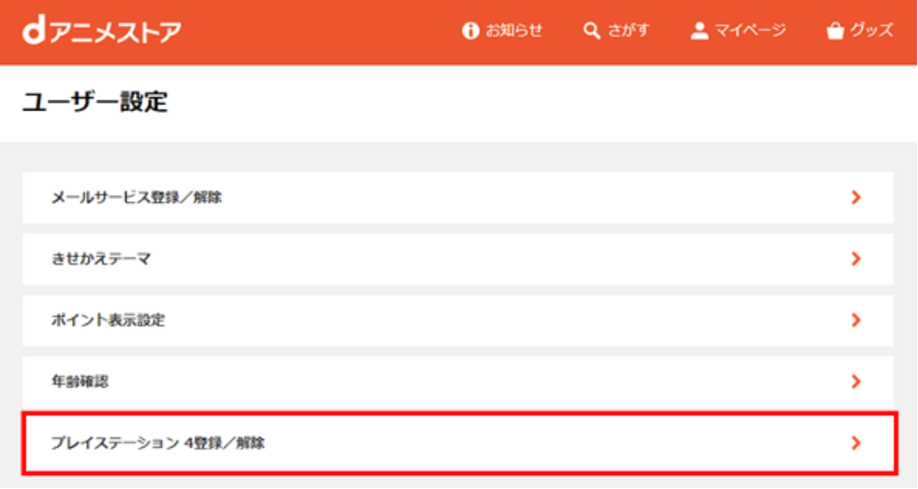
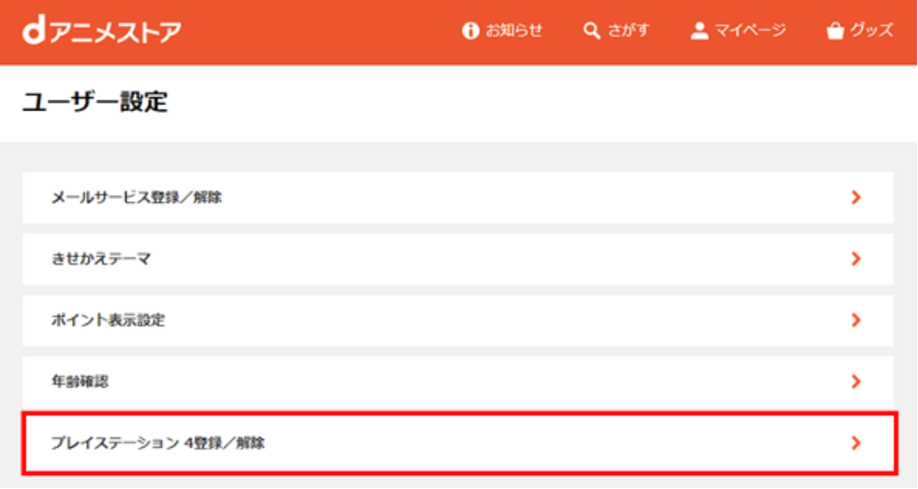
もしくはdアニメストアホーム画面を下へスクロールして、ユーザー設定からプレイステーション4登録/解除を選択します。
②登録を解除したいdアカウントでログイン
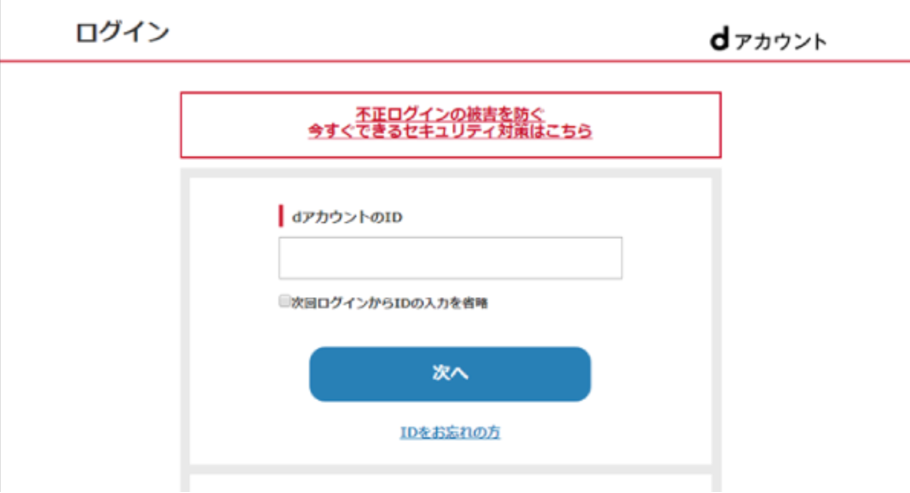
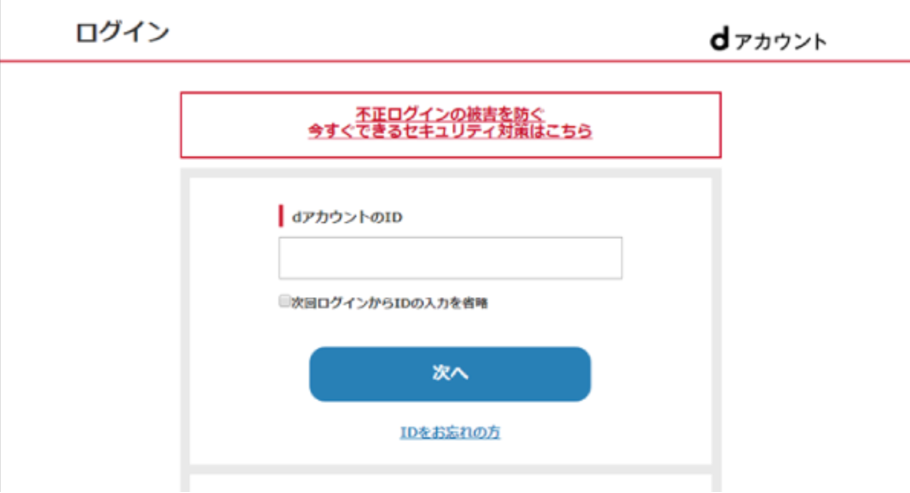
③PS4で利用しているPlayStation™NetworkのオンラインIDが表示されているのを確認し解除するを選択
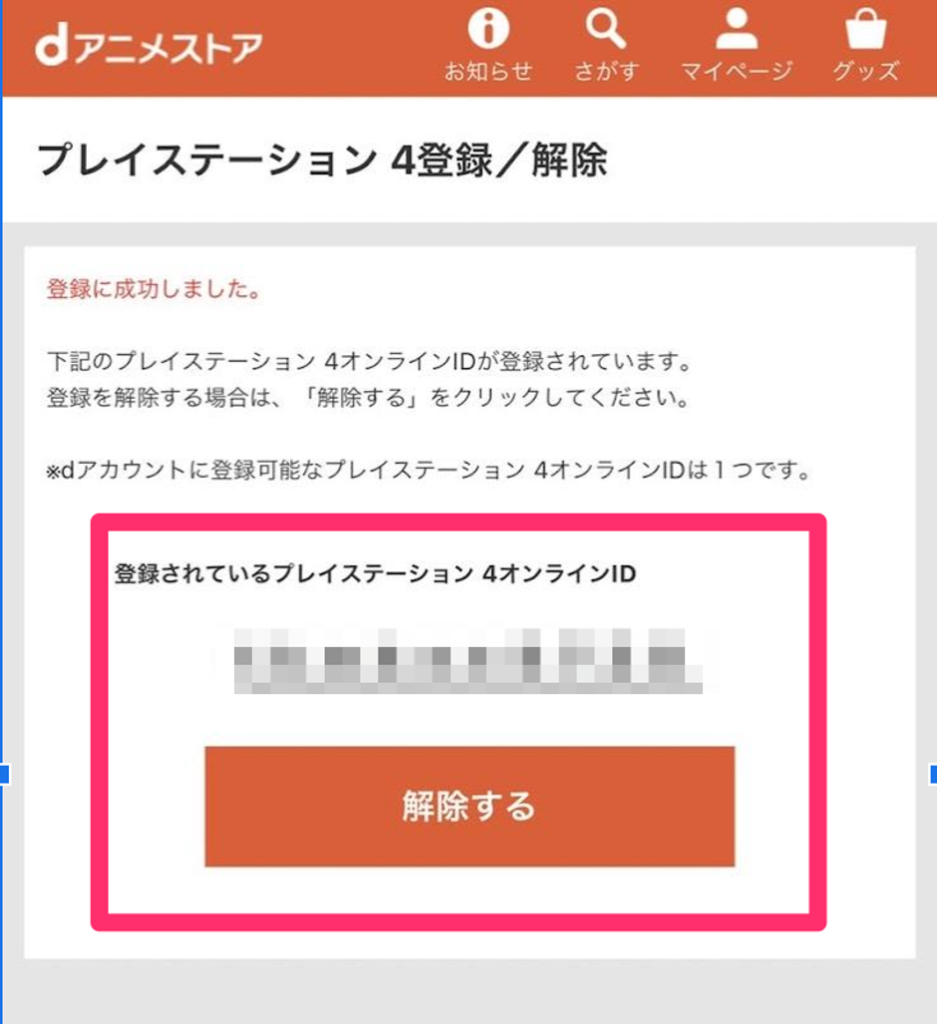
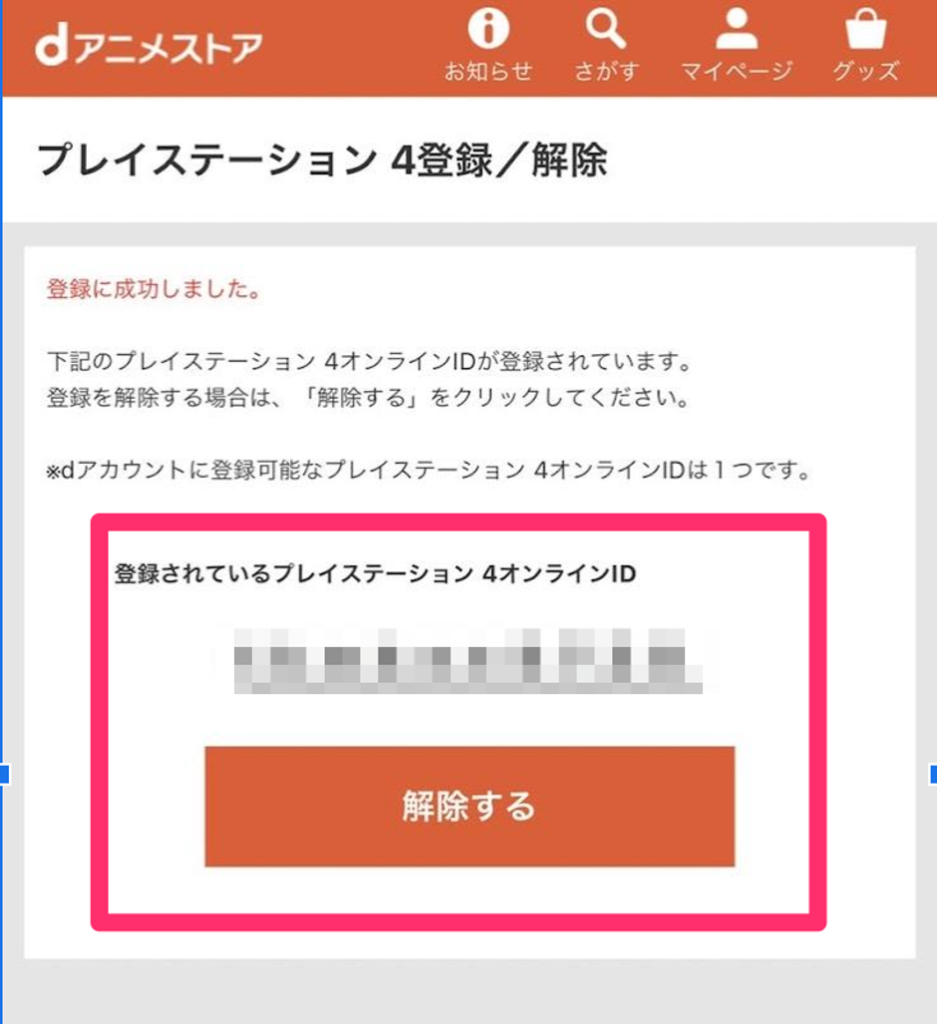
④dアニメストアにログインを参考に、利用したい別のdアカウントでログインすれば完了
PS3やPS5でも視聴できますか?
dアニメストアは、PS3やPS5では視聴できません。なおゲーム機ではNintendo Switch(スイッチ)やXboxにも対応していません。
2022年10月時点では、PS4のみです。
PS5は生産が追いついていないため、今後普及すれば視聴できる可能性はあります。
一方、PS3は生産が終了しているのに加えてさまざまなサポートが終了しているため、PS4に比べて視聴方法が複雑ですが、dアニメストア for Praime Videoなら940円(税込)で視聴可能です。
ただし、dアニメストアと比較すると月額が倍になるうえ、アニメ関連は作品数が少ないためよく検討してから決めてみてください。


まとめ


本記事では、dアニメストアをPS4で視聴する方法や便利な機能、注意点について解説してきました。
今回紹介した方法と画像を一緒に確認しながら登録作業を進めれば、スムーズに利用できます。ぜひお試しください。
\30以上のサービスを利用した専門家が厳選/
<参考>
dアニメストア








※本記事の情報は2025年3月時点のものです。
※本記事は公開・修正時点の情報であり、最新のものとは異なる場合があります。キャンペーンを含む最新情報は各サービスの公式サイトよりご確認ください。
※本記事で紹介しているサービス・商品に関するお問い合わせは、サービス・商品元に直接お問い合わせください。









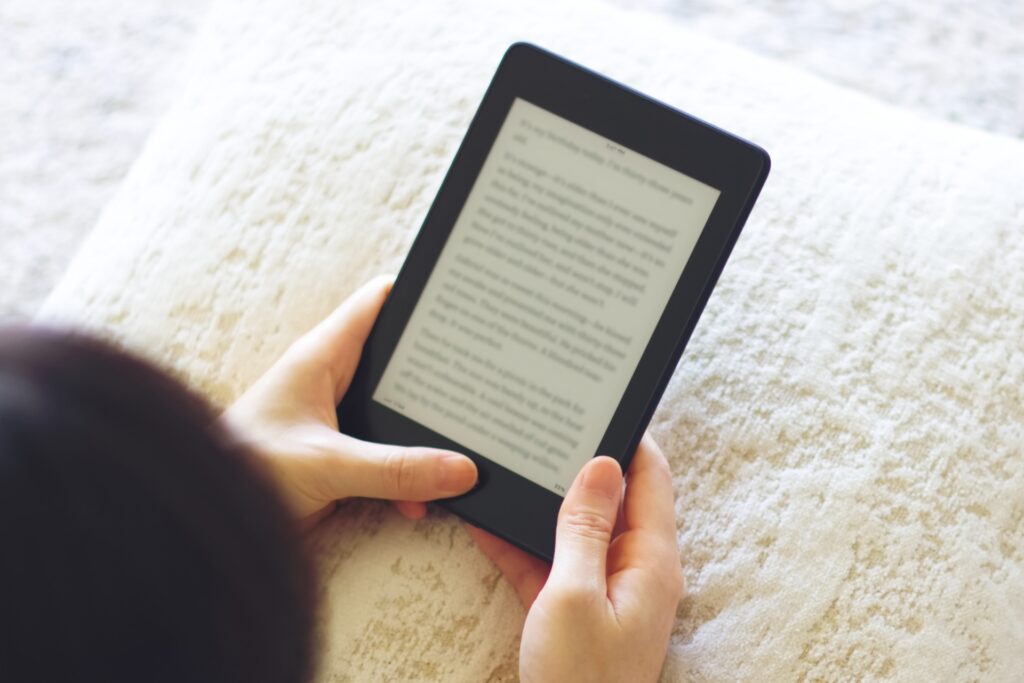






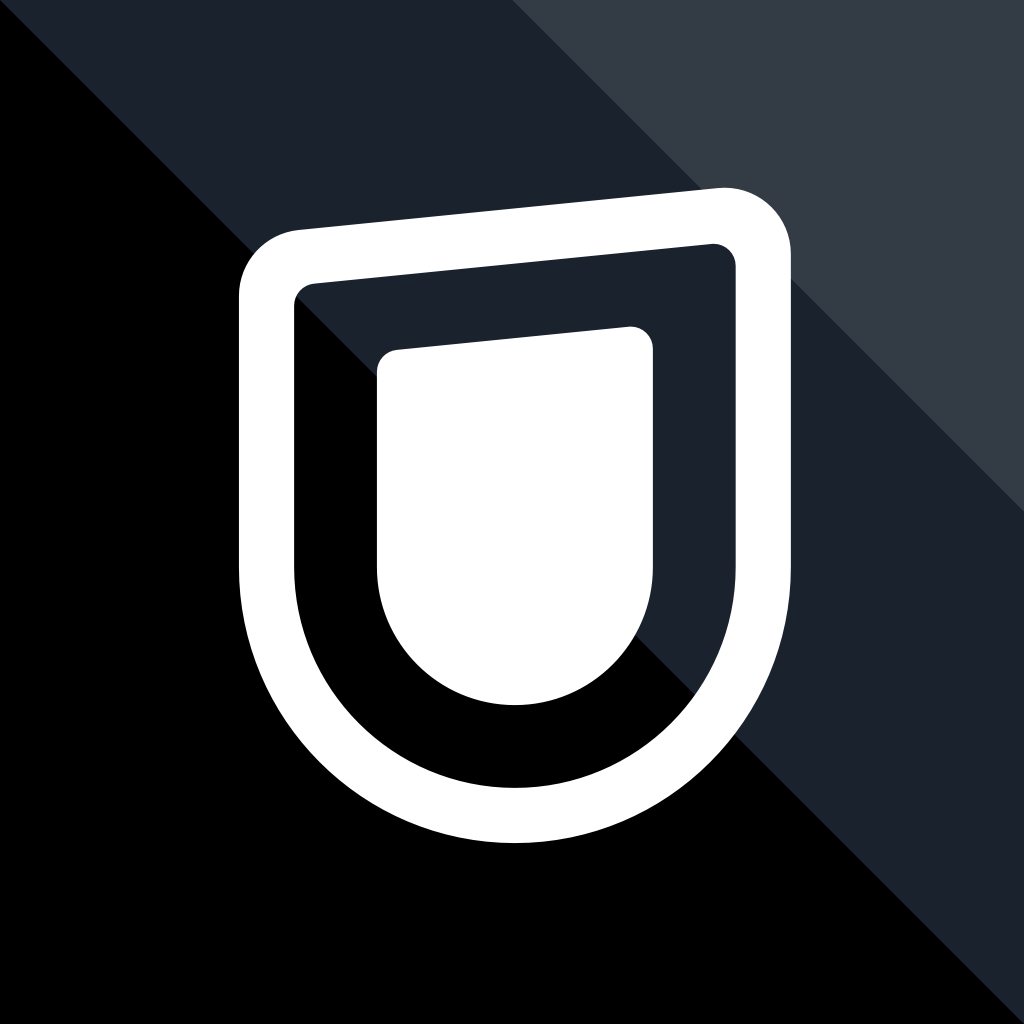
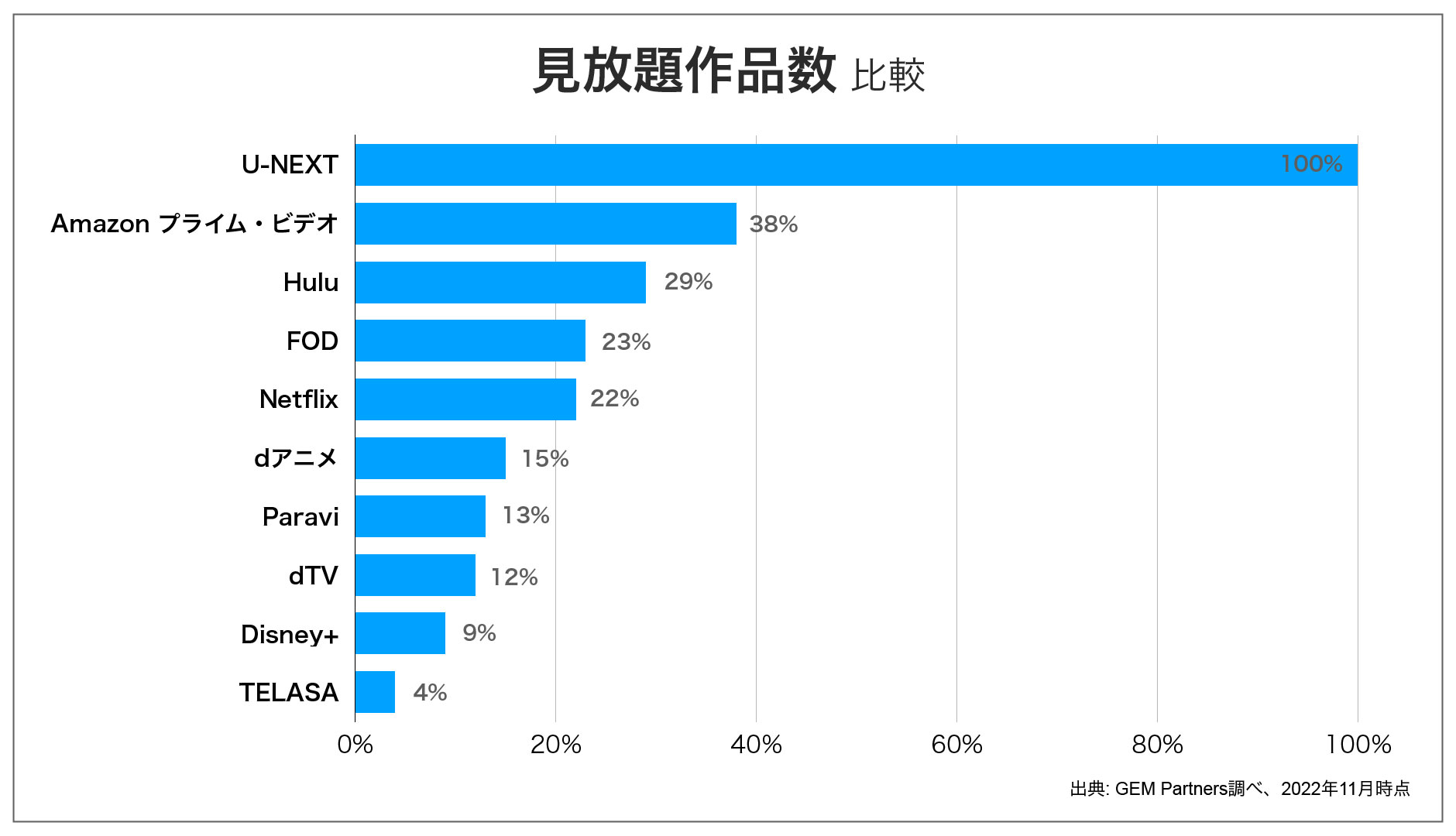
.jpg)
.jpg)
.jpg)
.jpg)
.jpg)
.jpg)